TỔNG CÔNG TY ĐIỆN LỰC MIỀN BẮC CÔNG TY VIỄN THÔNG VÀ CÔNG NGHỆ THÔNG TIN ĐIỆN LỰC MIỀN BẮC CHƢƠNG TRÌNH ĐÀO TẠO NÂNG BẬC CÔNG NHÂN TÀI LIỆU MÔN HỌC LẮ
|
|
|
- Phan Quốc
- 5 năm trước
- Lượt xem:
Bản ghi
1 TỔNG CÔNG TY ĐIỆN LỰC MIỀN BẮC CÔNG TY VIỄN THÔNG VÀ CÔNG NGHỆ THÔNG TIN ĐIỆN LỰC MIỀN BẮC CHƢƠNG TRÌNH ĐÀO TẠO NÂNG BẬC CÔNG NHÂN TÀI LIỆU MÔN HỌC LẮP RÁP VÀ BẢO TRÌ MÁY TÍNH Hà Nội tháng 3 năm
2 MỤC LỤC MỤC LỤC... 1 CHƢƠNG 1. CÁC THÀNH PHẦN CỦA MÁY TÍNH Giới thiệu Các thành phần cơ bản của máy vi tính Tấm mạch chủ và các thành phần của nó Bộ vi xử lý Khái niệm Cấu trúc bộ vi xử lý Bộ nhớ trong của máy vi tính Khái niệm Các tế bào nhớ Bộ nhớ RAM Bộ nhớ ROM Một số vấn đề kỹ thuật CHƢƠNG 2: LẮP RÁP MÁY TÍNH Chọn thiết bị theo mục đích sử dụng Tƣơng thích khi chọn thiết bị Chuẩn bị thiết bị cho một bộ máy tính Các bƣớc tiến hành lắp ráp Thiết lập cấu hình cho máy CHƢƠNG 3. QUY TRÌNH BẢO TRÌ-BẢO DƢỠNG MÁY VI TÍNH Bảo dƣỡng máy tính Công tác chuẩn bị trƣớc khi tiến hành bảo dƣỡng Tiến hành bảo dƣỡng Tiến hành lắp ráp và hiệu chỉnh Dùng tiện ích để tối ƣu hóa hệ thống Yêu cầu kỹ thuật cần đạt đƣợc sau bảo dƣỡng CHƢƠNG 4: TIỆN ÍCH GHOST Giới thiệu chung Các tiện ích của Ghost Các điểm cần lƣu ý khi Ghost Mục đích Ghost từ đĩa sang đĩa Các bƣớc tiến hành Ghost từ File Image ra đĩa Ghost từ Partition sang Partition Ghost từ Partition tới File Image Ghost từ File Image về Partition
3 1. Giới thiệu CHƢƠNG 1. CÁC THÀNH PHẦN CỦA MÁY TÍNH Máy tính cá nhân hay máy vi tính là một dòng máy trong gia đình các máy tínhđiện tử xuất hiện trong những năm cuối thập niên 70, đầu thập niên 80. Từ đó đến nay, máy vi tính đã có một sự phát triển hết sức mạnh mẽ, góp phần quyết định đưa các thành tựu của Tin học ứng dụng vào tất cả mọi lĩnh vực hoạt động của đời sống con người, trở thành một ngành công nghiệp mũi nhọn - công nghiệp công nghệ thông tin - và mở ra một kỷ nguyên mới đầy hứa hẹn - kỷ nguyên thông tin - trong lịch sử loài người. Máy vi tính có nhiều loại song sử dụng phổ biến ở Việt nam là loại máy vi tính họ PC, do hãng sản xuất máy tính nổi tiếng thế giới IBM thiết kế chế tạo, sử dụng bộ xử lý trung tâm 8086 của hãng Intel và phần mềm hệ điều hành của hãng Microsoft. Cùng với IBM, có rất nhiều hãng máy tính khác cũng chế tạo các máy vi tính PC tương thích. Ngoài dòng PC nói trên, còn có các dòng máy vi tính khác, ví dụ dòng máy vi tính Machintot của hãng Apple... Tuỳ theo chức năng hoạt động, có thể phân loại các máy vi tính thành các máy vi tính chủ mạng (PC Server ), các máy vi tính để bàn ( PC Desktop ) và các máy vi tính xách tay ( PC Laplop ). Trong tài liệu này trình bày về các máy vi tính để bàn, là loại thông dụng nhất và có số lượng nhiều nhất. 2. Các thành phần cơ bản của máy vi tính. Một máy vi tính tối thiểu phải được cấu tạo từ ba thành phần. Đó là : * Bàn phím là thiết bị dùng để nhập thông tin từ bên ngoài vào máy vi lính. Các thông tin từ ngoài vào máy vi tính bao gồm các chỉ thị của người sử dụng, ra lệnh cho máy vi tính thực hiện một hoạt động nào đó; và các thông tin dữ liệu đầu vào, cung cấp cho các quy trình ứng dụng xử lý. * Màn hình là thiết bị dùng để hiển thị thông tin đầu ra của máy vi tính phục vụ người sử dụng. Các thông tin dầu ra này bao gồm các thông tin thông báo, và yêu 3
4 cầu gọi chung là các thông tin trạng thái của máy vi tính và các thông tin dữ liệu- kết quả của các quy trình ứng dụng. * Khối xử lý trung tâm, còn gọi là khối CPU là thành phần chính của một máy vi tính. Nó chứa đựng tất cả các thiết bị, chi tiết và các mạch điện tử thực hiện việc xử lý và lưu trữ thông tin của máy vi tính. Với ba thành phần trên đây là đã đủ yếu tố cấu thành một máy vi tính. Tuy nhiên trong thực tế làm việc, như vậy là chưa đủ. Máy vi tính còn cần thêm một loạt các thiết bị ngoại vi khác nữa để có thể thực hiện được các ứng dụng. Tùy theo đặc điểm của ứng dụng mà người ta trang bị thêm cho máy vi tính những loại trang bị nào. Có thể kể đến những thiết bị ngoại vi quan trọng hay có mặt cùng với máy vi tính là thiết bị chuột, thiết bị máy in.. Khối CPU Thực ra khối CPU không phải là một thiết bị thống nhất, mà là một tập hợp các thiết bị, bo mạch điện tử và một số các chi tiết phụ khác được bố trí, gá lắp chắc chắn vào một khung sắt cứng (case) và được đóng nắp kín để trở thành một khối thiết bị hình chữ nhật độc lập. Nếu mở khối CPU ra, ta sẽ thấy nó có các thành phần sau : - Tấm bảng mạch chủ ( main board ), trên đó bố trí các linh kiện bán dẫn có độ tích hợp rất cao, là nơi thực hiện tất cả các thao tác xử lý thông tin của máy vi tính. - Hệ thống lưu trữ dung lượng lớn thường gồm có ổ đĩa cứng ( HDD - hard disk driver ) và một hoặc hai ổ đĩa mềm ( FDD - floppy disk driver ), dùng làm kho chứa các thông lin của máy vi tính cả trong lúc làm việc cũng như lúc tắt nguồn cung cấp điện. Tham gia vào hệ thống này còn hay có mặt cả ổ đĩa CD- ROM. - Các tấm card giao tiếp ( interface card )với các thiết bị ngoại vi, được cắm vào các khe cắm (slots ) của tấm bảng mạch chủ. - Khối nguồn ( Switching Power Supply ) dùng để tạo các nguồn hạ áp một chiều từ điện lưới cao áp xoay chiều để nuôi các linh kiện điện tử bán dẫn và các chi tiết cơ điện khác. - Các chi tiết phụ trợ khác là hệ thống gồm loa trong, các công tắc, nút ấn và hiển thị chức năng được bố trí ở mặt trước của khối CPU. 3. Tấm mạch chủ và các thành phần của nó Tấm mạch chủ (mainboard) còn được gọi là tấm mạch hệ thống (systemboard) hay tấm mạch mẹ (mother board) là thành phần chính của máy vi tính, nằm trong khối xử lý trung tâm. Đó là một tấm mạch in có kích thước lớn, nhiều lớp ( thường là có bốn lớp mạch in dán chồng lên nhau ). Trên tấm mạch chủ người ta gắn các linh kiện điện tử và các đường mạch in rất bé nối các chân của chúng theo sơ đồ thiết kế. Như vậy một mặt tấm mạch chủ là chỗ đỡ cho các linh kiện điện tử, mặt khác là môi trường kết nối truyền dẫn tín hiệu giữa chúng. Các đường mạch in được chế tạo trước theo công nghệ làm mạch in quang khắc. Sau đó các linh kiện được hàn bề mặt hoặc hàn chân lên mainboard. Mặt hàn linh kiện gọi là mặt trên hay mặt A của tấm mạch chủ, mặt kia là mặt dưới hay mặt B. Những hư hỏng trên tấm mạch chủ rất khó khắc phục và thường dẫn đến việc phải thay thế bằng một tấm mạch chủ khác. 4
5 Tấm mạch chủ được gắn vào một tấm giá đỡ chắc chắn bằng sắt cứng qua các ốc vít cố định và các chốt nhựa. Đến lượt mình, tấm giá đỡ được bắt chặt bằng ốc vít hoặc xuống đáy của vỏ hộp khối CPU ( thường là các khối CPU dạng nằm ), hoặc vào khung đỡ của vỏ hộp khối CPU. Thiết kế theo tiêu chuẩn đã làm chính xác hóa sự gá đỡ này và điều này rất tiện cho việc thay thế khi hư hỏng. Một tấm mạch chủ bất kỳ về nguyên tắc và trong thực tế luôn luôn xảy ra, thường có thể gá lắp chắc chắn vào một vỏ hộp khối CPU bất kỳ khác. 1. Nếu bạn lắp một tấm mạch chủ vào một vỏ hộp mà khi xong bạn thấy không được chắc chắn khít khao cho lắm thì việc đầu tiên là hãy xem lại quá trình lắp ráp của mình. Có thể bạn chọn các chốt nhựa không tốt, hoặc cắm chúng bị sai. Lắp tấm mạch chủ vào tấm giá đỡ không tốt cũng thường dẫn đến việc cắm các tấm card ngoại vi vào các khe cắm của mainboard không chắc chắn, vênh váo hoặc lệch lên lệch xuống. 2.Thường chỉ có một đến hai ốc định vị khi gá một tấm mạch chủ vào giá đỡ. Chú ý cho thêm một vòng đệm cách điện nhỏ vào khi vặn các ốc này và nên vặn chặt chúng lại. sau : 3.Nếu còn thừa lỗ cắm thì nên kiếm thêm chốt nhựa để bắt vào. Quan sát trên tấm mạch chủ ta có thể thấy những thành phần điện tử chính như Bộ vi xử lý : Chip CPU Đối với các máy PC hoặc PC/XT thì chip CPU là lntel 8088 hoặc lntel 8086 hoặc tương thích. Đối với các máy PC/AT thì chip CPU là Intel 80286, 80386, Pentium hoặc các CPU tương thích của các hãng khác. Các bộ vi xử lý hiện nay là những IC có độ tích hợp rất cao, và có rất nhiều lớp chân ra. Chức năng của chúng cũng hết sức phức tạp. Các CPU hiện nay thường không hàn vào mainboard mà được cắm vào một đế cắm có các khóa chắc chắn. Chúng cũng được gắn các tấm tỏa nhiệt vì khi làm việc nhiệt lượng toả ra rất nhiều. Thậm chí các CPU của các máy AT 486 và 586 còn có thêm một quạt con tỏa nhiệt lắp vào mặt trên của CPU. Mạch vi xử lý có chức năng rất phức tạp, song về cơ bản chúng dùng để thực hiện các vi lệnh tính toán số học và logic, các vi lệnh kiểm tra trạng thái và chuyển điều khiển. Bộ vi lệnh này là cố định và do nhà sản xuất thiết kế xây dựng nên. Đối với các máy vi tính PC, bộ vi lệnh này là của CPU 8086 của hãng Intel. Tất cả mọi hoạt động của máy đều là các lập hợp của các vi lệnh của bộ vi lệnh này. Các mạch phụ trợ cho CPU. Có nhiều chức năng chuyên dụng mạch CPU không thể thực hiện được hoặc nếu thực hiện thì cũng không thực hiện trọn vẹn mà phải sử dụng các thiết kế phần cứng khác thực hiện cho mình. Thiết kế như vậy làm cho hiệu suất chung của hệ thống được nâng cao rất nhiều. Ví dụ như vấn đề xử lý các yêu cầu ngắt bằng tín hiệu ngắt phần cứng, hay các yêu cầu truy cập bộ nhớ trực tiếp DMA. Để làm việc này, trong máy PC IBM đời đầu tiên, phải dùng tới vi mạch IC Intel 8259 cho xử lý ngắt, vi mạch lntel 8253 cho xử lý bộ đếm thời gian, vi mạch lntel 8237 cho xử lý DMA... 5
6 Các vi mạch này tạo nên đội ngũ các mạch phụ trợ cho CPU. Chúng cũng được bố trí trên mainboard. Các mainboard hiện nay, do mức độ tích hợp đã cao hơn rất nhiều, những vi mạch thực hiện các chức năng phụ trợ lại được kết hợp vào với nhau thành các bộ các vi mạch tích hợp phụ trợ gọi là bộ chipset. Bộ nhớ ROM BIOS. ROM BIOS đóng một vai trò rất quan trọng trong hoạt động của máy vi tính. Vi mạch ROM BIOS là một vi mạch nhớ chỉ cho phép đọc, trong đó chứa các đoạn chương trình mã máy thực hiện những chức năng sau : + Các chức năng điều khiển trực tiếp các vi mạch chức năng phần cứng. Chữ BIOS viết tắt từ cụm từ Basic lnput / Output Syslem cho thấy các chương trình điều khiển này chiếm phần lớn trong các chức năng của ROM BIOS. Các đoạn chương trình này thường được tổ chức thành các phục vụ trong các ngắt mềm. + Các kiểm tra kỹ thuật khi bật máy hay khởi động lại hệ thống. Đoạn chương trình này được gọi là chương trình tự khởi động POST - Power On Self Test. + Một số các bảng thông số phục vụ cho việc tạo lập môi trường làm việc của hệ thống hoặc chế độ làm việc của một số thiết bị ngoại vi. Trong bản đồ bộ nhớ của máy vi tính PC, ROM BIOS được đặt ở vùng địa chỉ cao nhất, tại segment địa chỉ FFFF H. Một số thiết bị ngoại vi cũng có BIOS riêng của mình. Minh chứng rõ nhất là card điều khiển màn hình cũng chứa một vi mạch ROM trên mình và trong đó có các chức năng BIOS phục vụ cho vấn đề điều khỉên hiển thị của card. Trong quá trình khởi động, chương trình POST sẽ tìm kiếm các BIOS thêm vào và gắn chúng vào hệ thống BIOS có sẵn trong ROMBIOS của mainboard thành một tổng thể. Bộ nhớ trong RAM Trong quá trình xử lý thông tin, CPU rất cần một không gian nhớ để lưu trữ tạm thời các thông tin đầu vào, các thông tin môi trường làm việc,các kết quả trung gian, cũng như các trạng thái hoạt động của máy vi tính. Không gian đó còn cần cho lưu trữ bản thân các chương trình ứng dụng và cả các chương trình hệ thống của hệ điều hành khi đang làm việc. Không gian nhớ nói trên cần có tốc độ truy cập thông tin cao vì CPU liên tục trao đổi thông tin với nó, và càng lớn thì càng tốt. Bộ nhớ trong RAM, còn gọi là bộ nhớ hệ thống được gắn lên trên mainboard để thực hiện các yêu cầu trên. Đó là các IC RAM động ( Dinamic RAM ), được sấp xếp và địa chỉ hóa thành các băng nhớ RAM theo bản đồ địa chỉ. Hiện nay chúng được chuẩn hóa, sắp xếp trên những thanh mạch in nhỏ gọi là các thanh RAM và các thanh này được cắm vào các khe cắm RAM đặc biệt. Bộ nhớ DRAM có hai điểm yếu : thứ nhất, khi cắt nguồn điện thì thông tin nội dung trong RAM bị xóa sạch và thứ hai điều khiển RAM động phức tạp vì phải thực hiện cơ chế " làm tươi " nội dung của RAM liên tục. Trên tấm mainboard còn có thêm hai loại RAM nữa. Đó là RAM CMOS - một linh kiện nhớ đặc biệt được cấp nguồn liên tục ( khi tắt máy RAM CMOS được nuôi bằng một accu nhỏ) dùng để lưu giữ các thông số cấu hình của máy vi tính; và RAM CACHE - bộ nhớ tăng tốc - dùng để nâng cao tốc độ xử lý thông tin của hệ thống. Các tuyến tín hiệu - Bus 6
7 Các đường mạch in trên mainboard nối các chân của các linh kiện lại theo thiết kế để truyền dẫn tín hiệu. Người ta thường phân loại sơ bộ tín hiệu thành ba loại: + Các tín hiệu dữ liệu. + Các tín hiệu địa chỉ. + Các tín hiệu điều khiển. Có thể hình dung nôm na, các tín hiệu dữ liệu dùng để truyền dẫn nội dung thông tin mà CPU cần lấy từ một ô nhớ hoặc một thiết bị ngoại vi để xử lý hoặc truyền dẫn nội dung thông tin của CPU sau khi xử lý vào một ô nhớ hoặc ra một thiết bị ngoại vi; các tín hiệu địa chỉ xác định vị trí chính xác của ô nhớ hoặc ngoại vi để CPU chuyển dữ liệu tới hoặc lấy dữ liệu từ đó đi; còn các tín hiệu điều khiển dùng để trao đổi giữa CPU và ô nhớ hoặc ngoại vi đó để tổ chức quy trình ghi hoặc đọc thông tin này. Trong tấm mainboard, sự trao đổi dữ liệu diễn ra song song theo 8, l6, 32 và thậm chí 64 bit ( với các máy vi tính 586 hiện nay ). Các đường địa chỉ cũng rất nhiều (riêng ở máy PC truyền thống đã có 20 đường địa chỉ ). Chúng tạo thành các tuyến thông tin, gọi là các tuyến dữ liệu - data bus, các tuyến địa chỉ - address bus hoặc các tuyến điều khiển - control bus. Người ta hay dùng chữ D để ký hiệu các tuyến dữ liệu, còn chữ A để ký hiệu các tuyến địa chỉ. Ví dụ, D0 là bit trẻ nhất của tuyến dữ liệu còn A0 là bit trẻ nhất của tuyến địa chỉ. Ngoài ra trên tấm mạch chủ còn chứa một loại tín hiệu đặc biệt nữa, đó là các tín hiệu nguồn nuôi. Trên mainboard thường có 4 loại nguồn : + 5V, + 12V, - 5V và - 12V. Bộ nguồn có hai giắc cắm JP8 và JP9 để cắm vào tấm mạch chủ, cấp nguồn cho các linh kiện. Các máy vi tính PC/AT486 và 586 hiện nay có thể sử dụng những CPU và RAM chạy điện áp nguồn không phải là +5V mà nhỏ hơn, ví dụ +3.0 V, +3.3 V hoặc V.. Có những mạch điện tử chuyên dụng gần trên tấm mainboard để chuyển đổi +5V thành các điện áp này. Việc đặt các điện áp này cho CPU bằng cách thiết lập các cầu nối - jumper - trên tấm mainboard. Đây là một điều cần hết sức lưu ý, khi lắp ráp CPU vào tấm mainboard. Nếu đặt điện áp thấp hơn, mạch CPU sẽ không hoạt động hoặc hoạt động chập chờn. Nếu đặt điện áp cao hơn, mạch CPU sẽ bị quá nóng, dẫn đến treo máy và có thể làm hỏng CPU. Các khe cắm ( slots ). Các khe cắm là các đầu nối các tuyến thông tin để nối các tấm card giao tiếp vào hệ thống, nhằm mở rộng hệ thống. Thường các khe cắm là các đoạn đầu nối bằng nhựa, trong đó có hai hàng các chân cắm tiếp xúc, dùng để giao tiếp các tin hiệu về điện. Các chân cắm này thường được thiết kế có sự đàn hồi và hơi cong ra phía trước. Như vậy khi cắm một tấm card giao tiếp vào máy, các chân cắm sẽ ôm bám chặt vào các tiếp xúc ở phần đế cắm của card. 7
8 Các khe cắm tuân theo quy định chuẩn một cách nghiêm túc. Các máy PC và PC/ XT sử dụng các khe cắm 62 chân, trong đó dùng bus dữ liệu 8 bits. Các máy PC / AT 286, 386, 486 thì dùng bus dữ liệu 16 bits với hai khe cắm đặt nối tiếp nhau cho mỗi vị trí giao tiếp. Khe cắm 62 chân đồng nhất với khe cắm 62 chân của máy PC/XT. Còn he cắm thứ hai chứa các tín hiệu mở rộng. Chuẩn này được gọi là bus ISA ( Industry tandard Architecture ) Ngoài ra, còn loại máy vi tính sử dụng bus EISA. Và hiện nay bắt đầu thông ụng loại máy dùng chuẩn bus PCL. Rất nhiều hãng chế tạo mainboard đã thiết kế ainboard của mình có cả vị trí cắm theo bus ISA, có cả vị trí cắm theo bus PCI. Các mạch tích hợp vào / ra khác Trong máy PC truyền thống ban đầu của hãng IBM trên mainboard người ta bố trí một số mạch điều khiển vào ra của bàn phím, của ổ băng cassette, mạch loa trong và mạch đổng hồ. Các mạch điều khiển vào ra khác được chế tạo thành các tấm card giao tiếp và cắm trên các khe cắm. Hiện nay do công nghệ chế tạo vi mạch phát triển rất cao, người ta đã tích hợp đa số các mạch điều khiển vào một vài chíp IC và đặt trực tiếp trên mainboard. Các hãng nổi tiếng đều thiết kế mainboard của máy vi tính của mình theo con đường này, trong đó toàn bộ các phần điều khiển màn hình, các ổ đĩa cứng và mềm, các cổng vào ra song song ( cổng máy in ) và nối tiếp đều trên tấm mạch chủ mainboard. Việc tích hợp các mạch điều khiển trên mainboard làm cho hoạt động của các mạch đó nhanh hơn ( vì khoảng cách truyền dẫn tín hiệu ngắn hơn ) và tin cậy hơn ( ảnh hưởng của nhiễu loạn từ bên ngoài cũng giảm đi ). Song điều này cũng đem lại một số phiền toái khi các mạch này có hư hỏng. Lúc đó người sử dụng phải cấm hoạt động của phần mạch hư hỏng trên mainboard và cắm phần mạch thay thế vào khe cắm. Thao tác cấm có thể thực hiện bằng cách chuyển các khóa cầu nối trên mainboard hoặc / và thiết lập chế độ cấm trong SETUP UTILITIES. Nếu không thực hiện thao tác cấm, rất có thể dẫn đến xung đột tín hiệu và làm cho thiết bị không hoạt động hoặc hoạt động không tin cậy. Đôi điều về một số thành phán khác. Các cầu nối. Các cầu nối - tạm dịch nghĩa của từ tiếng Anh Jumper - dùng để xác lập một thông số hoạt động nào đó cho tấm mainboard. Cầu nối thực ra chỉ là một cụm gồm hai hoặc vài chân cắm tiếp xúc, được hàn lên từ mainboard. Một mảnh nhựa con chứa trong mình sự ngắn mạch được chọn gắn nối giữa hai chân đinh cắm tiếp xúc đó. Tuỳ theo sự ngắn mạch giữa hai chân cắm nào mà phần cứng của máy vi tính thiết lập một thông số làm việc tương ứng. Có thể có hai loại cầu nối : cầu nối hai chân cắm hoặc cầu nối nhiều chân cắm (từ ba chân cắm trở nên ). Đối với cầu nối hai chân cắm, chỉ có hai trạng thái chọn lựa: hoặc là có sự ngắn mạch nếu ta cắm tấm nhựa vào hoặc không có sự ngắn mạch nếu ta không cắm tấm nhựa. Đối với cầu nối nhiều chân cắm có thể có nhiều trạng thái chọn lựa hơn khi ta cắm tấm nhựa vào hai trong số nhiều chân đinh cắm. 8
9 Thông thường trong tấm mainboard, người ta hay dùng chữ JP để chỉ ra vị trí của cầu nối. Một tấm mainboard có thể có rất nhiều vị trí cầu nối và mỗi cầu nối có một ý nghĩa nhất định. Ví dụ, chỉ riêng xác định hoạt động của CPU, cũng phải dùng tới trên dưới mười JP khác nhau để lựa chọn loại CPU, điện áp làm việc của CPU, tốc độ làm việc bên trong, tần số đồng hồ nhịp đưa vào... Nếu đặt không đúng vị trí của các cầu nối có thể hệ thống bị hỏng, không làm việc hoặc làm việc không tin cậy. Việc thiết lập các cầu nối rất quan trọng khi sửa chữa hư hỏng hoặc khi nâng cấp các thành phần của mainboard. Một số tấm mainboard in luôn trên mạch in ý nghĩa và cách thiết lập cho tất cả hoặc một số cầu nối quan trọng. Song nhiều tấm khác thì không in các thông tin như vậy thông tin về cách thiết lập các cầu nối phải tìm ở trong sách hướng dẫn lắp đặt mainboard đi kèm khi mua máy. Vì vậy cần phải lưu giữ sách này thật cấn thận. Các chân nối cáp tín hiệu. Các tấm mainboard hiện nay đều có sự tích hợp các điều khiển ngoại vi trên mình, vì vậy trên tấm mainboard cũng có các chân cắm nối cáp tín hiệu ra các ngoại vi đó ví dụ như chân cắm cáp ra các ổ đĩa cứng ( IDE port ), các ổ đĩa mềm, máy in hay cổng nối tiếp... Để cắm đúng vị trí cáp tín hiệu vào hàng chân cắm, một số tấm mainboard sẽ đánh số ở đầu và cuối các hàng chân đinh đó. Một số khác sẽ dùng ký hiệu đánh dấu sơn vát ở chân số 1 của hàng đinh cắm. Phải chú ý cắm đúng chiều chân và cắm chắc chắn các cáp tín hiệu. Nếu cắm ngược chiều hoặc cắm lệch hàng đinh cắm, chắc chắn thiết bị không làm việc và đôi khi lại gây ra hỏng hóc. Ngoài ra, còn phải lưu ý đến các cáp cắm ra đấu nối máy in và đầu nối với các cổng nối tiếp trong các loại mainboard này. Trong thực tế, có ít nhất là hai loại cáp cắm ra đầu nối của các thiết bị ngoài này. Khi mua mainboard có tích hợp ngoại vi trên mình, bao giờ cũng có bộ cáp kèm theo. Cắm cáp của một bộ cáp khác có thể không đúng loại mặc dù hình dạng bên ngoài của chúng không khác gì nhau. Các chân nối tín hiệu điều khiển và hiển thị trên khối CPU. Trên khối CPU có một loạt các công tắc, nút ấn và hiển thị là : + Đèn hiển thị nguồn POWER LED. + Công tắc chuyển tốc độ cao TURBO SWITCH.. + Đèn hiển thị tốc độ cao TURBO LED. + Nút ấn khởi động RESET SWITCH. + Đèn hiển thị đĩa cứng làm việc HDD LED. + Loa trong SPEAKER. + Khóa bàn phím. Từ các linh kiện này bao giờ cũng có các dây cắm tín hiệu có đầu nối ra để cắm vào các vị trí chân đinh cắm tương ứng trên mainboard. Thông thường, các vị trí này thường nằm tập trung ở rìa mainboard góc dưới bên trái ( trừ hiển thị HDD LED có thể 9
10 nằm trên các điều khiển đĩa cứng / đĩa mềm ) và trên các vị trí này trên mainboard có in ký hiệu viết tắt để không bị nhầm lẫn khi cắm. Cũng có một số mainboard không ghi các ký hiệu tắt này. Vì vậy cần phải tìm các chỉ dẫn chính xác từ sách hướng dẫn lắp đặt mainboard đi kèm khi mua máy. 4. Bộ vi xử lý 4.1. Khái niệm Bộ vi xử lý, còn được gọi là bộ xử lý trung tâm - CPU (Central Processing Unit), là một thành phần trong máy vi tính có chức năng thực hiện các phép toán số học, phép toán logic và các thao tác điều khiển hoạt động của máy tính. Một CPU bao gồm một đơn vị số học và logic ( ALU - arithmetic logic unit ) dùng thực hiện các thao tác tính toán số học và logic; và một đơn vị điều khiển ( CU - Control Unit ) dùng để thực hiện các thao tác điều khiển, trạng thái và đồng bộ của CPU. Trong máy vi tính hiện đại các CPU thường là một vi mạch nhỏ song có rất nhiều lớp chân tín hiệu ra, được hàn dính hoặc cắm đế trên tấm mạch chủ mainboard. Có nhiều hãng sản xuất CPU cho các máy vi tính. Song CPU của hãng lntel đã thống trị thị trường máy vi tính để bàn từ những năm Trong các loại CPU sau này sự phát triển còn nhanh và đa dạng hơn nữa, thời điểm hiện nay chip Pentium II mới xuất hiện đã bỏ xa các chip Pentium thuở ban đầu rất nhiều lần về công suất và tốc độ tính toán. Bắt đầu từ 8088, hãng máy tính lớn IBM dùng loại CP'U này của Intel và sản xuất ra những chiếc máy vi tính " nghiêm chỉnh " đầu tiên gọi là IBM PC. Còn các hãng mua bản quyền và chế tạo các máy vi tính tương thích gọi là IBM clone ( máy nhái theo IBM ). Các đời phát triển tiếp theo của dòng máy này là PC/XT và PC/AT. Từ PC/AT người ta thêm phần đuôi của loại CPU vào và ta có AT286, AT 386, AT 486 và AT Pentium Cấu trúc bộ vi xử lý Bộ các chỉ thị lệnh Các bộ vi xử lý 80x86 đều nằm trong loại các bộ xử lý có chương trình được lưu trữ, hay còn gọi là bộ xử lý kiểu von Neumann, tên nhà bác học đã thiết kế các nguyên lý truyền thống cho MTĐT hiện đại ngày nay, mà một trong những nguyên lý đó là làm việc theo chương trình được mã hóa và trữ sẵn trong bộ nhó. Theo nguyên lý này, người ta đã nạp vào bộ nhớ của máy tất cả các mã chỉ thị ( instruction ) ra lệnh cho CPU thực hiện một thao tác nào đó. CPU phải đọc các chỉ thị này từ bộ nhớ, giải mã chỉ thị thành các thao tác cơ bản phải tiến hành và thực hiện các tác vụ cơ bản này. Trong quá trình thực biện một chỉ thị, tuỳ theo dạng của chỉ thị đó có thể CPU cần đọc thêm thông tin từ bộ nhớ hoặc ghi vào bộ nhớ kết quả thực hiện. Sau khi thực hiện xong một chỉ thị, bộ đếm lệnh chỉ đến địa chỉ lưu trữ một chỉ thị tiếp theo và CPU lặp lại quá trình của mình. Mỗi loại CPU có một bộ các chỉ thị lệnh khác nhau. CPU họ 80x86 của Intel không " hiểu " được các chỉ thị lệnh của CPU họ 68000x của Motorola và ngược lại. Ngay trong họ 80x86 của Intel, bộ các chỉ thị lệnh của các CPU đời sau bao giờ cũng nhiều hơn tiền bối của mình ( CPU 8086 có bộ chỉ thị gồm hơn 100 mã lệnh, còn CPU 10
11 80386 là hơn 150 mã lệnh ), song chúng bảo đảm tính tương thích. các CPU đời sau bao giờ cũng hiểu và thực hiện được các chỉ lệnh của các CPU đời trước đó. Ngôn ngữ gần gũi nhất với các lệnh mã máy của CPU là ngôn ngữ assembler. Hầu như người lập trình hệ thống cũng nllư cán bộ kỹ thuật đều phải biết về nó để ít nhiều sử dụng trong công việc của mình. Cấu trúc nội tại Theo tổ chức nội tại, đa số các CPU thường được thiết kế từ những đơn vị chức năng hợp thành, mỗi đơn vị có một nhiệm vụ riêng của mình. Ví dụ bộ vi xử lý gồm có sáu đơn vị chức năng hợp thành là : Đơn vị bus giao tiếp ( bus interface unit ) được xem như là cửa giao dịch của CPU với thế giới bên ngoài, qua đó thực hiện tất cả các trao đổi dữ liệu giữa CPU và môi trường bên ngoài. Đơn vị tìm trƣớc chỉ thị lệnh ( instruction prefech unit ) luôn luôn tìm nạp trước các mã chỉ thị lệnh lưu trên bộ nhớ máy tính vào một hàng đợi lệnh ( instruction prefech queue ) sao cho lúc nào hằng đợi này cũng đầy. Đơn vị giải mã chỉ thị lệnh ( instruction decode umt ) có nhiệm vụ giải mã các byte mã chỉ thị lệnh từ hàng chờ thành các thao tác từng bước cho CPU. Đơn vị thi hành chỉ thị lệnh thực hiện các thao tác từng bước của chỉ thị lệnh đã được giải mã. Các đơn vị phân đoạn và phân trang ( segmentation unit và paging unit ) dừng để lo việc tạo lập địa chỉ vật lý của bộ nhớ. 5. Bộ nhớ trong của máy vi tính 5.1. Khái niệm. Để có thể hình dung được hoạt động của bộ nhớ trong của máy vi tính, cần phải nắm được các khái niệm về sự tổ chức và hoạt động của các thiết bi nhớ bán dẫn. Công nghệ chế tạo các thiết bị nhớ này đã phát triển rất nhanh chóng cùng với các bộ vi xử lý trong mươi năm gần đây. Rất nhiều chủng loại thiết bị nhớ bán dẫn phong phú đã xuất hiện. Tuy vậy, các khái niệm và hoạt động cơ bản của bộ nhớ bán dẫn vẫn như nhau cho các chủng loại Các tế bào nhớ. Tất cả các vi mạch nhớ bán dẫn lưu trữ chương trình và dữ liệu dưới dạng một dãy dài các chữ số nhị phân 0 và 1- gọi là các bit, trong đó 1 đại diện cho sự có mặt của điện áp tín hiệu, còn 0 đại diện cho sự vắng mặt của nó. Bởi vì mỗi bit đại diện cho một mức điện áp, điện áp đó phải được lưu giữ trong một mạch điện tử trong linh kiện nhớ bán dẫn. Mỗi mạch điện tử này được gọi là một tế bào nhớ - storage cell. Nội dung của một tế bào nhớ có thể được sao chép ra bus dữ liệu hoặc ra một linh kiện chờ nào khác - đó là thao tác đọc tế bào nhớ. Một số loại linh kiện nhớ bán dẫn cho phép sao chép vào các tế bào nhớ của mình những mức điện áp tín hiệu mới từ bus tín hiệu bên ngoài - đó là động tác ghi ra tế bào nhớ. Cấu trúc và cách tổ chức chính xác của tế bào nhớ tuỳ thuộc vào loại thiết bị nhớ cụ thể. Các hàng tế bào nhớ được chế tạo trên một miếng silicon nhỏ giống như các mạch tích hợp. Có sáu loại tế 11
12 bào nhớ điển hình được sử dụng hiện nay là : SRAM, DRAM, ROM, PROM, EPROM và EEPROM Bộ nhớ RAM Vi mạch nhớ RAM có tên viết tắl từ cụm từ bộ nhớ truy cập ngẫu nhiên ( Random Access Memory ). Thuật ngữ " bộ nhớ ghi / đọc " có lẽ là sát nghĩa hơn nhưng RAM là một tên gọi thương mại khó có thể vứt bỏ. Vi mạch nhớ RAM có hai đặc trưng quan trọng : thứ nhất, các tế bào nhớ RAM đầu có thể đọc ra và ghi vào cho nên nội dung dữ liệu lưu trữ trong RAM có thể thay đổi; thứ hai, bộ nhớ RAM là loại không cố định ( volatile ) - có nghĩa là RAM yêu cầu phải luôn luôn có nguồn nuôi để duy trì các nội dung lưu trữ của mình. Bộ nhớ RAM là thiết bị lý tưởng để làm bộ nhớ làm việc trong của máy vi tính. Có hai loại thiết bị nhớ RAM là bộ nhớ RAM tĩnh - SRAM - và bộ nhớ RAM động - DRAM. RAM tĩnh ( static RAM SRAM) Các tế bào của bộ nhớ RAM tĩnh có tác dụng giống như những cái chuyển mạch điện tử; chúng mở mạch điện ( lôgic 1 ) hoặc đóng mạch điện ( lôgic 0 ) để phản ánh trạng thái nhớ của tế bào. Trong thực tế, các tế bào SRAM là những mạch cầu lật ( flip- flop ), được thiết lập khi ghi lôgic 1 hoặc bị xóa khi ghi lôgic 0. Mạch lật này giữ nguyên trạng thái của chúng cho đến khi có một thao tác ghi mới tiến hành. Khi dữ liệu đã được ghi vào DRAM, nó sẽ được giữ mãi, không cần máy tính tác động gì vào cả. Tuy nhiên công nghệ chế tạo các SRAM phức tạp và các mạch SRAM thường có kích thước lớn, dung lượng nhớ không cao và tiêu tốn nhiều điện năng. Hiện nay, dung lượng các vi mạch RAM thường bị hạn chế ở 512 K. RAM động (dinamic RAM- DRAM) RAM động lưu trữ các bit thông tin dưới dạng những điện tích trong các tụ điện bán dẫn cực nhỏ. Mỗi transistor bán dẫn có một tụ điện trong bản thân để hoạt động dưới vai trò cái chuyển mạch. Sự tồn tại hay không có điện tích của tụ điện này sẽ quyết định bit đó là lôgic 1 hay là lôgic 0. Do tụ điện này rất nhỏ nên thời gian phóng nạp điện tích của tụ điện chỉ trong vài nanogiây. Mỗi tế bào DRAM có kích thước rất nhỏ và hầu như không tiêu thụ dòng điện nên mật độ lưu trữ khá cao và tiêu hao điện rất ít. Một trong những nhược điểm lớn nhất của DRAM là theo thời gian diễn ra sự phóng điện tích của các tụ điện do rò rỉ trong mạch. Các điện tích của tụ được nạp vào để đại diện cho trạng thái thông tin lưu nhớ chỉ có tuổi thọ chừng vài miligiây. Sau khoảng thời gian đó, các mức điện tích sẽ bị giảm và tác dụng nhớ sẽ bị phá hủy. Để duy trì mức điện tích, người ta phải đều đặn theo chu kỳ tiến hành một thao tác đặc biệt là ghi lại giá trị của thông tin vào tế bào nhớ DRAM. Thao lác này gọi là sự làm tươi cho DRam. Vì phải làm tươi liên tục, mạch điện làm việc với DRAM của máy tính trở nên phức tạp. Hiện nay, DRAM là thành phần chính trong bộ nhớ làm việc của các máy vi tính. Ta nói đến bộ nhớ RAM của máy vi tính chính là nói đến thành phán này. SRAM cũng tham gia vào trong một loại bộ nhớ đặc biệt của các máy vi tính gọi là bộ nhớ tăng tốc - Cache Memory - được tổ chức để tăng nhanh tốc độ xử lý của máy vi tính. 12
13 5.4. Bộ nhớ ROM Bộ nhớ chỉ cho phép đọc ROM - Read Only Memory là loại bộ nhớ bình thường chỉ cho phép thao tác đọc thông tin. Các tế bào ROM truyền thống thực chất là một tổ chức ghép nối mạch điện có sẵn để thể hiện các trạng thái có nối ( lôgic 0 ) hoặc không nối ( lôgic 1 ). Nội dung nhớ đã được chế tạo sẵn trong quá trình sản xuất, vì vậy khi xây dựng các vi mạch ROM này, khách hàng phải đặt trước nội dung lưu trữ cho nhà chế tạo. Khi vi mạch ROM đã được chế tạo ra thì không còn gì có thể thay đổi nội dung của nó được nữa. Vì không yêu cầu một mạch điện tích cực nào, các vi mạch ROM có mật độ lưu trữ khá cao. Nội dung của ROM, tất nhiên, không bị mất đi khi tắt điện nguồn nuôi. Vi mạch ROM cũng có những loại biến thể của nó, cho phép người sử dụng tự lập trình hoặc lập trình nhiều lần nhờ những công cụ và quy trình đặc biệt. Đó là các loại PROM ( Bộ nhớ chỉ đọc ra có khả năng lập trình - Programmable Read Only Memory ), EPROM ( Bộ nhớ PROM có thể xóa - Erasable PROM ), EEPROM ( Bộ nhớ PROM xóa bằng điện - Electrically Erasable PROM ). Trong máy vi tính, bộ nhớ ROM dùng trong chức năng của ROM BIOS, chứa những chương trình cơ sở điều khiển phần cứng, các vào ra và quá trình khởi động máy tính. Đó là một thành phần rất quan trọng Một số vấn đề kỹ thuật. Thời gian truy cập Trong thực tế khi truy cập vào bộ nhớ luôn luôn tồn tại một khoảng thời gian trễ nào đó giữa thời điểm tín hiệu địa chỉ có hiệu lực và thời điểm mà dữ liệu được chọn trở nên xác định trên bus dữ liệu. Khoảng thời gian trễ này được gọi là thời gian truy nhập ( access time ). Mặc dù thời gian truy cập này rất nhỏ, tính bằng nanôgiây song nó cũng làm ảnh hưởng đến hiệu suất làm việc chung của cả hệ thống. Các linh kiện DRAM có thời gian truy cập ngắn hơn, trong khi đó các mạch RoM có thời gian truy cập lâu nhất. Các trạng thái đợi Khi các bộ vi xử lý mạnh xuất hiện và trở nên phổ biến, khả năng duy trì một sự đồng bộ giữa bộ nhớ và CPU đã trở nên nghiêm trọng. Các nhà thiết kế đã phải giải quyết vấn đề bằng cách làm chậm tốc độ của CPU trong quá trình truy cập bộ nhớ. Họ đã bổ sung thêm một số trạng thái đợi để làm cho CPU phải hoãn bớt các hoạt động của mình trong một hoặc vài nhịp đồng hồ. Người ta gọi đó là các trạng thái đợi. Số lượng các trạng thái đợi nhiều hay íl phụ thuộc vào tương quan tốc độ giữa CPU và bộ nhớ. Thao tác làm tƣơi bộ nhớ. Điện tích đã được nạp vào các tế bào nhớ DRAM phải đều đặn theo chu kỳ vài miligiây một lần làm đầy lại. Đó là sự làm tươi thông tin cho mạch nhớ DRAM. Nếu không được làm tươi thì dữ liệu sẽ bị mất. Theo nguyên tắc, việc làm tươi yêu cầu từng tế bào nhớ phải được đọc ra và ghi lại thông tin vào mảng lưu trữ. Trong thực tế, điều này thường được thực hiện bằng cách đọc ra và ghi lại trọn cả một hàng của mảng cùng một lúc. Các bit trong từng 13
14 hàng lần lượt được đọc vào một bộ khuếch đại cảm nhận / làm tươi ( sense/ refresh amplirler ), một bộ phận nằm trong DRAM, nó nạp lại đầy cho các tụ điện lưu trữ thích hợp, rồi sau đó ghi lại từng bit của hàng vào mảng lưu trữ. Như vậy toàn bộ mảng lưu trữ được làm tươi bằng cách đọc từng hàng trong khoảng thời gian vài miligiây. Phương pháp làm tươi nằm trong bản thân phương pháp địa chỉ các DRAM. Các DRAM được gọi địa chỉ theo hai bước. Địa chỉ này chia thành địa chỉ hàng ( thấp ) và địa chỉ cột ( cao ). Các địa chỉ hàng được đưa vào bus địa chỉ của DRAM trước, đồng thời đường dây RAS (Row address select - chọn địa chỉ hàng ) được tác dụng xung lôgic 0 để multiplex các bit đó vào mạch giải địa chỉ của vi mạch. Phần địa chỉ thấp này sẽ hiệu lực hóa toàn bộ một hàng trong mảng và làm cho từng bit trong hàng đó được cảm nhận và được làm tươi lại. Các mức logic 0 duy trì ở mức logic 0, còn các mức logic 1 thì được nạp lại đủ giá trị của chúng. Các bit địa chỉ cột tiếp lục được đưa vào bus địa chỉ của DRAM, đồng thời tác dụng xung lôgic 0 vào dây CAS ( Column Address Select - Chọn địa chỉ cột ). Phần địa chỉ này sẽ chọn các bit thích hợp và tín hiệu ghi đọc sẽ tác dụng để ghi hay đọc thông tin của DRAM. Bộ nhớ nâng cao Tốc độ bộ nhớ liên quan trực tiếp tới hiệu suất hoạt động của máy vi tính. Người ta thấy đến hơn 90 % các thao tác truy nhập dữ liệu là làm việc với bộ nhớ trong. Nhiều thiết kế của máy tính đã nhằm mục tiêu cải thiện chất lượng làm việc của bộ nhớ. Sau đây trình bày một số phương pháp nâng cao bộ nhớ. Phân trang cho bộ nhớ RAM Để nâng cao hiệu quả làm việc cho bộ nhớ, một trong những mục tiêu là duy trì trạng thái chờ ở zero. RAM trang ( page - mode RAM ) sử dụng cả vi mạch nhớ tĩnh lẫn vi mạch nhớ động để giảm các trạng thái chờ. RAM trang chia toàn bộ các mảng lưu trữ của nó thành các đoạn nhỏ, mỗi đoạn khoảng 2K, gọi là các trang - page. Khi truy cập dữ liệu nhiều lần trên cùng một trang thì bộ nhớ có thể hoạt động không có trạng thái chờ. Khi truy cập vượt đến một trang khác, thì phải bổ sung các trạng thái chờ cho đến khi nào truy cập vào được trang mới. Hoạt động này sẽ đạt hiệu quả cao nhất nếu ít phải truy cập từ trang này sang trang khác. Tối đa có thể cải thiện chất lượng bộ nhớ lên khoảng 60 % khi đùng RAM trang. Bộ nhớ chia băng Một phương pháp khác có thể cải thiện hoạt động của bộ nhớ là chia băng (banh ) hoặc đan xen nhau ( interleave ) cho bộ nhớ hệ thống. Bộ nhớ xen nhau cũng gần giống như RAM trang song có thể dùng các vi mạch RAM thường thay cho RAM trang và cỡ rộng của băng có thể lớn hơn nhiều. RAM hệ thống được chia thành hai hay bốn băng. Các bit liên tiếp được cất giữ lần lượt trong các băng ( ví dụ byte 1 trong băng 1, byte 2 trong băng 2, byte 3 trong lòng 1, byte 4 trong băng 2.. ) cho nên CPU sẽ bước lần lượt từ băng này sang băng khác. Khi CPU đang đọc ở băng này thì băng kia đã được truy cập trước sao cho không phải chờ khi CPU đọc trở lại. Bộ nhớ chia băng có thể tăng khả năng hoạt động của hệ thống tới 75 %. 14
15 Bộ nhớ video Trong máy tính PC một vùng nhỏ RAM được đánh địa chỉ dành cho bộ nhớ hiển thị, gọi là video RAM ( VRAM ). VRAM có chức năng như là một bộ đệm khung hình, nơi mà một bit, một byte hoặc vài bytes dùng để đại diện cho từng phần tử của hình ảnh ( pixel ), tuỳ theo chế độ màn hình. Bộ điều khiển hiển thị sẽ đọc VRAM với chu kỳ từ 30 đến 60 lần trong mỗi giây. Còn máy tính thì phải nạp vào VRAM những thay đổi hình ảnh hiển thị. Vì vậy xuất hiện vấn đề phải chờ đợi nhau giữa hai tiến trình nói trên. Nhiều hệ thống hiển thị hiện nay ứng dụng các vi mạch nhớ đặc biệt có hai đường dữ liệu, một cho lối vào và một cho lối ra. Như vậy tại một vị trí có thể ghi đọc đồng thời và độc lập. Bộ nhớ tăng tốc Sử dụng bộ nhớ tăng tốc, hay còn gọi là bộ nhớ đệm ( Cache Memory ) là một trong những phương pháp nâng cao tốc độ bộ nhớ được ứng dụng trong các hệ máy hiện đại ngày nay. Bộ nhớ tăng tốc là một vùng bộ nhớ nhỏ, có tốc độ rất cao, nằm giữa CPU và bộ nhớ chính của hệ thống. Một mạch điều khiển cache sẽ theo dõi việc truy cập bộ nhớ của CPU và cố gắng làm sao cho bộ nhớ cache ghi lại các dữ liệu mà CPU có thể cần dùng nhất cho bước kế liếp. Trạng thái Cache ít xảy ra khi dữ liệu cần thiết được tìm thấy ở bộ nhớ cache - các dữ liệu này sẽ được truy cập mà không có trạng thái đợi. Còn nếu dữ liệu không được tìm thấy trong cache, đó là trạng thái Cache miss - dữ liệu sẽ được truy cập bình thường với bộ nhớ hệ thống. Bộ vi xử lý dùng một trong ba phương pháp sau đây để xác định dữ liệu có nằm trong cache hay không : dilect - mapped, full - asociative và set - asociative. Thực tế hiện nay các bộ nhớ cache thực tế trong các máy vi tính có dung lượng từ 8 đến 256 K. (các máy vi tính hiện đại có thể chứa tới 512K cache. Bản thân các bộ vi xử lý Pentium cũng được thiết kế để chứa trong đó khoảng 8K Cache. Người ta gọi đó là bộ nhớ cache cấp 1. Còn bộ nhớ cache thiết kế ngoài trên mainboard gọi là bộ nhớ cache cấp 2. 15
16 1. Chọn thiết bị theo mục đích sử dụng. + Vẽ thiết kế + Xử lý ảnh CHƢƠNG 2: LẮP RÁP MÁY TÍNH Máy tính sử dụng cho các công việc đồ họa như + Chơi game 3D + Tạo phim hoạt hình. Cần thiết phải sử dụng cấu hình + Chip Pentium tốc độ từ 1,8 GHz trở lên. + Bộ nhớ Ram từ 512 MB trở lên + Mainboard có Card video rời + Card video 8x với bộ nhớ 32 MB trở lên. + Ổ cứng từ 40GB trở lên. Nếu cấu hình thấp hơn thì máy sẽ chậm và không đảm bảo cho công viêc, nếu cấu hình cao hơn thì càng tốt. Máy tính sử dụng cho các công việc văn phòng như: + Soạn thảo văn bản + Học tập + Truy cập Internet + Nge nhạc, xem phim + Các công việc khác Có thể sử dụng cấu hình + Chip Celeron + Bộ nhớ Ram từ 512 MB trở xuống + Mainboard có Card video Onboard + Ổ cứng từ 40G trở xuống. Với cấu hình như vậy thì bạn có thể tiết kiệm khoảng 40% chi phí so với bộ máy cấu hình cao mà vẫn đảm bảo cho công việc. Nếu cấu hình cao hơn thì càng tốt nhưng sẽ không cần thiết nếu bạn muốn tiết kiệm kinh phí. 2. Tƣơng thích khi chọn thiết bị 16
17 Trong máy tính có 3 thiết bị có tính tương thích, bạn phải chọn đồng bộ nếu không xó thể chúng sẽ không hoạt động hoặc không phát huy hết tác dụng, ba thiết bị đó là + Mainboard + CPU + Bộ nhớ RAM Ba thiết bị này rằng buộc ở tốc độ Bus, bạn hãy chọn theo nguyên tắc sau: Chọn Mainboard trước, Mainboard phải đáp ứng được các yêu cầu của công việc sử dụng. Chọn CPU có tốc độ Bus ( FSB ) nằm trong phạm vi Mainboard hỗ trợ. Chọn RAM có tốc độ Bus 50% tốc độ Bus của CPU Theo bảng dưới đây là tốc độ tương thích tốt nhất Tốc độ FSB của CPU Tốc độ Bus của RAM Loại Mainboard 400 MHz DDR 266 MHz Có hỗ trợ hai tốc độ trên 533 MHz DDR 333 MHz MHz DDR 400 MHz MHz DDR 400 MHz - 3. Chuẩn bị thiết bị cho một bộ máy tính 1. Case ( Hộp máy ) Case là vỏ máy, hãy chọn case sao cho đảm bảo được độ thoáng mát cho máy, bộ nguồn hường đi theo case hoặc bán rời, hiện nay ta nên dùng nguồn có công suất 350 W 2. Mainboard Mainboard là thết bị quan trọng nhất mà bạn cần quan tâm, Mainboard nó quyết định trực tiếp đến tốc độ và độ bền của máy, nên chọn mainboard của các hãng uy tín như Intel, Gigaby, Asus, và một số hãng khác và có sử dụng Chipset của Intel. Khi chọn Mainboard cần quan tâm đến Socket và SFB của CPU và Bus của RAM 3. CPU Phải chọn CPU thích hợp với Mainboard mà bạn đã chọn và CPU đó phải có tốc độ dảm bảo với yêu cầu cong việc của khách hàng. 4. RAM Bạn phải chon RAM có dung lượng đảm bảo cho yêu cầu công việc của khách hàng, còn tốc độ Bus thì phụ thuộc vào Bus của CPU 5. Card Video ( Nếu Mainboard chưa có ) 17
18 Nếu như Mainbord chưa có Card Video on board thì bạn cần phải lắp thêm Card Video rời, dung lượng RAM trên Card video càng lớn thì cho phép bạn xử lý được các bức ảnh đẹp hơn và khi chơi Game ảnh không bị giật, còn tốc độ bao nhiêu x của Cả phải phụ thuộc vào Mainboard. 6. Ổ cứng HDD Bạn có thể mua ổ cứng từ 10GB trở lên là máy đã có thể chạy bình thường với Win XP, tuy nhiên bạn nên chọn dung lượng ổ gấp 2 lần dụng lượng bạn sữ sử dụng là tốt nhât, không nên dùng ổ quá lớn khi dung lượng sử dụng quá ít. 7. Keyboard: Bạn có thể chọn một bàn phím bất kỳ theo sở thích. 8. Mouse: Bạn có thể chọn một con chuột bất kỳ theo sở thích. 9. Ổ đĩa CD Rom Bạn có thể lắp hay không lắp ổ CD Rom đều được, nhưng khi muốn cài đặt phầm mềm ta phải cần đến nó, bạn có thể dùng ổ CD Rom cũ hay mới đều được mà không ảnh hưởng đến độ tương thích của máy. 18
19 10. Card Sound ( Nếu Mainboard chưa có ) Nếu Mainboard bạn chọn mà không có Card Sound on board thì bạn sẽ không nghe được nhạc, để có thể nghe nhạc bạn cần lắp thêm Card sound rời. 11. Speaker Bạn có thể mua một bộ loa bất kỳ tùy theo sở thích miễn là loa đó có bộ khuếch đại công suất âm tần ở trong. 12. FDD Bạn có thể lắp hay không lắp ổ mềm đều được, xu hướng ngày nay ít khi sử dụng ở mềm mà thay vào đó là các ổ di động USB có độ bền cao hơn và dung lượng lớn hơn. 13. Card Net ( Nếu Mainboard chưa có ) Khi bạn có nhu cần nối mạng LAN hay mạng Internet thì cần phải lắp Card net nếu như Mainboard chưa có Card on board. Như vậy bộ máy tối thiểu để có thể hoạt dộng được cần có 8 thiết bị và bộ máy tính tương đối đầy đủ có tới 13 thiết bị. 4. Các bƣớc tiến hành lắp ráp Lắp CPU, quạt CPU và thanh RAM vào Mainboard Lắp Mainboard ( đã có sẵn CPU và RAM ) vào hộp máy,, cần chú ý các chân ốc nếu bắt sai các chân ốc có thể làm chập điện hỏng Mainboard hoặc nứt mạch điện trên Mainboard 19
20 Đấu dây cấp nguồn cho Mainboard, dấu các dây công tắc nguồn, công tắc Reset, đèn báo nguồn, báo ổ cứng và loa vào Mainboard theo hướng dẫn trên Mainboard hoặc teen quyển hướng dẫn đi theo Mainboard. bật công tắc Gắn Card Video vào ( nếu Mainboard chưa có Card onboard ) Cắm dây tín hiệu màn hình, bàn phím, chuột vào máy, cấp điện nguồn và Nếu sau vài giây bật công tắc có một tiếng bíp và màn hình xuất hiện các dòng chữ ( phiên bản BIOS- như hình dưới ) là quá trình lắp đặt trên đã đúng và máy đã chạy Sau khi lắp xong Mainboard, CPU, RAM vào Case ta cấp điện và bật nguồn để thử, nếu có màn hình như trên là quá trình lắp trên đã OK Sau khi báo lên phiên bản BIOS bạn tắt điện và ;ắp tiếp ổ cứng và ổ CD ROM vào máy, khi lắp ổ cứng và ổ CD Rom bạn lưu ý: + Nên lắp mỗi ổ trên một sợi dây cáp riêng => máy cho tốc độ tốt hơn, khi lắp như vậy ta không càn thiết lập Jumper + Trường hợp bắt buộc phải lắp 2 ổ trên một cáp thì bạn cần thiết lập Jumper cho một ổ là Master ổ kia là Slave, bạn có thể lắp một ổ cứng và một ổ CD Rom trên cùng một cáp hoặc 2 ổ cứng trên cùng một cáp. + Cáp tín hiệu chia làm 2 đoạn thì lắp đoạn dài hơn về phía Mainboard 20
21 5. Thiết lập cấu hình cho máy Đây là việc làm bắt buộc sau khi lắp ráp và trước khi cài hệ điều hành, quá trình này cho phép ta thiết lập cấu hình của máy, trong đó có một số thiết lập càn thiết ta phải thực hiện trước khi cài đặt đó là: Thiết lập CMOS về chế độ mặc định ( Default ) Kiểm tra xem máy nhận ổ cứng chưa? Khai báo ổ đĩa mềm. Thiết lập ổ CD- ROM khởi động trước Khi ta bật máy tính, đầu tiên BIOS sẽ cung cấp chương trình để khởi động máy, tiếp sau đó là quá trình kiểm tra thiết bị còn gọi là POST ( Power On Seft Test Bật nguồn và kiểm tra ), quá trình POST được thực thi theo nội dung nạp trong RAM CMOS Cấu hình mặc định ( Default ) của máy được nhà sản xuất nạp trong BIOS, khi ta kích hoạt chương trình CMOS SETUP thì phiên bản mặc định dược nạp lên bộ nhớ và hiển thị lên màn hình cho phép ta có thể thay đổi các lựa chọn. Sau khi thay đồi xong, nếu ta bấm SAVE thì bản CMOS ta vừa thay đổi đó được nhớ trong bộ nhớ RAM COMS, nếu RAM CMOS đã có nội dung thì mỗi lần khởi động CMOS SET UP nó sẽ lấy nội dung từ đây. RAM CMOS là một loại bộ nhớ tiêu thị rất ít điện năng, RAM CMOS hiện nay được tích hợp trong Chipset Sourth Bridge và được nuôi bằng Pin 3V trên Mainboard, một quả Pin có thể sử dụng được trong 5 năm. Trong quá trình POST máy thì CPU sẽ lấy thông tin tron RAM CMOS bị xóa hoặc hết Pin thì máy sẽ chạy tạm bằng chương trình mặc định có trong ROM, nếu chương trình mặc định mà không phù hợp với cấu hình của máy hiện tại thì máy sẽ bị báo lỗi trong khi khởi động.. Bước 1: Vào màn hình CMOS Khi động lại máy tính, trong lúc khởi động => bấm liên tục vào nút Delete để đi vào màn hình CMOS 21
22 ( Chú ý nếu bấm Delete không được thì bấm F2 hoặc F10 ) Màn hình CMOS được biểu thị như sau: Màn hình thiết lập CMOS SETUP Để mở một mục bạn di vệt sáng đến mục đó, và nhấn enter Để di chuyển các vệt sáng ta dùng các phím mũi tên * Để thay đổi lựa chọn bạn dùng phím Page up hoặc Page down * Các lựa chọn Enabled: là cho phép * Disabled: là không cho phép Bước 2: Thiết lập CMOS về chế độ mặc định: Thiết lập CMOS về chế độ mặc định là trả lại trạng thái ban đầu của máy, thông thường trạng thái ban đầu là trạng thái chuẩn. Di vệt sáng xuống dòng LOAD BIOS DEFAULTS Hộp thoại sau xuất hiện <Enter> N Load Option Settings ( Y/N )? Bạn chọn phím Y và ( Enter ) Di tiếp vệt sáng đến dòng LOAD SETUP DÈAULTS Và cũng làm tương tự như trên Bước 3: Kiểm tra xem máy đã nhận ổ cứng chưa? 22
23 Vào mục STANDARD CMOS SETUP Để ý các dòng Primary Master Primary Slave Secondary Master Seconmary Slave Nếu như các dòng trên có hiển thị các thông số của ổ đĩa như SIZE, CYLS, HEAs v.v thì ổ đĩa đó máy đã nhận. Ngược lại nếu các thông số đó bằng 0 thì ổ đĩa đó chưa được nhận Như hình trên ta thấy dòng Primary Master và dòng Secondary Master ta thây xuất hiện các thông số của ổ đĩa đĩa. Như vậy là máy đã nhận các ổ đĩa trên. Nếu như thông số của cả 4 dòng trên đều là số 0 nghĩa là máy chưa nhận các ổ Trường hợp máy chưa nhận ổ đĩa, bạn cần kiểm tra lại cáp tín hiệu, dây cáp nguồn và đặc biệt là các Jumper nếu như bạn đấu 2 ổ đĩa chung 1 cáp tín hiệu thì phải thiết lập môt ổ là Master ổ kia là Slave Jumper thiết lập cho ổ đĩa Bước 4: Thiết lập ổ đĩa mềm FDD Vẫn trong mục STANDARD CMOS SETUP Trong phần thiết lập ổ đĩa mềm mềm Trường hợp có lắp ổ mềm thì ta khai báo như trên máy mới sử dụng được ổ Trường hợp máy không lắp ổ mềm thì ta phải khai báo như sau: 23
24 Drive A : None Drive B : None Chú ý: Nếu không có ổ mềm trong máy mà ta thiết lập là có ổ mềm thì máy sẽ báo lỗi và dừng lại trong quá trình khởi động. Bước 5 : Thiết lập cho ổ CD ROM khởi động trước Vào mục BIOS FEATURES SETUP Di vệt sáng xuống mục Boot Sequence : CDROM, C, A Thiết lập cho CDROM đứng trước. Hoặc mọt số máy có các tùy chọn khác First Boot : CDROM Second Boot : HDD 1 Third Boot : FDD Thì bạn chọn mục First Boot là CDROM Bước 6: Lưu lại và thoát Hoặc di vệt sáng xuống dòng SAVE & EXIT SETUP ( Enter ) => Ra bảng lựa chọn SAVE TO CMOS and EXIT ( Y/N )? Chọn Y và ( Enter ) 24
25 CHƢƠNG 3. QUY TRÌNH BẢO TRÌ-BẢO DƢỠNG MÁY VI TÍNH 1. Bảo dƣỡng máy tính 1.1.Công tác chuẩn bị trƣớc khi tiến hành bảo dƣỡng * Qui định về an toàn - Phải ngắt các nguồn điện áp cung cấp cho máy trước khi tiến hành bảo dưỡng - Trong quá trình hiệu chỉnh máy trước khi lắp ráp cần phải chú ý đến các nguồn điện. - Vị trí đứng kiểm tra hiệu chỉnh máy phải có thảm cách điện, dép cách điện. * Dụng cụ cần thiết cho bảo dưỡng Khi làm việc với các thành phần máy tính, để có thể làm tốt công việc lau chùi vệ sinh hệ thống bạn cần phải có một số công cụ sau: Tô vít 2 cạnh và 4 cạnh loại nhỏ, vừa có từ tính; Kìm nhọn; Bình xịt khí; Bàn chải nhỏ; Máy hút bụi;vải bông mềm không có sợi vải hoặc miếng xốp mềm; Cồn 90 0 và dung dịch BUTIN, chất tẩy SUMO và mỡ bôi trơn SILICONE. * Điều kiện làm việc - Điện áp xoay chiều từ 220 V đến 240 V ( 10%), tần số 50/60 (Hz). - Bàn làm việc phải đảm bảo thuận tiện, đủ sáng. * Sơ đồ tổng thể quá trình bảo dưỡng * Lưu ý: - Trước khi tiến hành bảo dưỡng cần thực hiện việc sao lưu dữ liệu và quét tìm diệt Virus - Khi tiến hành tháo lắp cần lưu ý Trước khi gỡ bỏ hệ thống, bạn nên ghi lại tất cả các thiết bị và cấu hình của từng bộ phận, bao gồm các thiết lập chuyển mạch (jumper và Switch), các hướng và sắp xếp cáp nối, các vị trí dây thậm chí cả vị trí sắp xếp của các card điều hợp. 25
26 Việc ghi chép này hết sức quan trọng, vì nếu các jumper hoặc Switch đặt không đúng, bạn vẫn biết lúc đầu chúng được thiết lập như thế nào trong khi tài liệu hướng dẫn không có. Ngoài ra bạn cũng nên ghi lại các định hướng cáp nối, hầu hết các hệ thống có nhãn mác sản xuất đều có sử dụng cáp và đầu nối có khoá để bạn không lắp ngược, tuy nhiên đối với một số cáp nối thì không có đặc tính này. Thêm vào đó, các cáp nối của ổ cứng và ổ mềm được đặt gần nhau, vì thế bạn nên đánh dấu và ghi lại từng đầu cáp nối cũng như định hướng thích hợp cho chúng. Cáp nối thường có một dây màu (đỏ, xanh hoặc đen) ở một đầu để cho biết chân số 1, cũng có thể là một dấu hiệu trên đầu nối cáp như một tam giác số 1. Thiết bị được nối cáp cũng được đánh dấu để cho biết định hướng chân số 1. Thông thường bên cạnh chân số 1 có đánh dấu một điểm. Tiếp nhận máy Lập hồ sơ bảo dưỡng Tiến hành bảo dưỡng Vệ sinh khối nguồn Vệ sinh card màn hình Vệ sinh quạt bộ xử lý Vệ sinh bo mạch chủ Vệ sinhh ổ mềm, ổ CD Vệ sinh chuột, bàn phím Vệ sinh vỏ máy Lắp ráp, kiểm tra toàn máy Chạy tiện íchace-utilities Chạy tiện ích Defragmenter Trả máy cho đơn vị Tuy nhiên việc cắm nhầm hoặc ngược cáp tín hiệu không gây thiệt hại gì ngoài việc mất thời gian cắm lại. Nhưng khi nối cáp nguồn lại là chuyện khác. Nếu bạn cắm ngược hoặc sai đầu nối cáp nguồn của bo mạch chủ thì một điện thế 12V sẽ được đặt vào vị trí mà lẽ ra chỉ là điện thế 5V, trường hợp này có thể dẫn đến nổ bo mạch chủ. 26
27 Hiện nay việc sử dụng bo mạch chủ và nguồn ATX thì việc cắm ngược khó có thể xảy ra. Khi làm sạch các thiết bị điện tử, bạn nên đề phòng với vấn đề phóng tĩnh điện đặc biệt khi thời tiết hanh khô. Bạn nên áp dụng một số biện pháp chống tĩnh điện đối với các thiết bị cần lau chùi để giảm thiểu nguy cơ phóng tĩnh điện. Một số thiết bị chống tĩnh điện tiêu biểu như các dây nối đất, một đầu dây này sẽ được nối từ bo mạch chủ cần làm sạch, đầu còn lại được tiếp đất. Nó có tác dụng loại bỏ hiện tượng tĩnh điện. Một cách khác là chạm tay bàn tay cầm bo mạch chủ xuống đất khi lau chùi, lúc đó tay sẽ đóng vai trò là dây tiếp đất. Khi tháo các mạch hoặc chíp ta đặc biệt không được để chúng lên bề mặt kim loại dẫn điện. Vì hiện nay có nhiều bo mạch chủ, card và các mạch khác có cài sẵn các pin loại Litium. Những pin này phản ứng mạnh khi chúng bị chập mạch, pin sẽ nhanh chóng bị quá nóng và có thể phát nổ Tiến hành bảo dƣỡng Tiếp nhận, đánh giá tình trạng - Kiểm tra lệnh bảo dưỡng. - Kiểm tra tình trạng bên ngoài, tem niêm phong. - Kiểm tra tình trạng hoạt động của máy. - So sánh cấu hình thực trạng với lệnh bảo dưỡng - Máy vẫn đang hoạt động, cần tiến hành bảo dưỡng theo định kỳ. - Dự trù vật tư cần thay thế Bảo dưỡng khối nguồn Qụat khối nguồn Dây nguồn cung cấp các thiết bị Bảng mạch khối nguồn Dây ra công tắc nguồn 27
28 - Rút các dây nguồn cung cấp tới các thiết bị (bo mạch chủ, ổ đĩa cứng, ổ đĩa mềm, ổ CD, quạt bộ xử lý trung tâm,...). Riêng đối với nguồn AT thì thêm thao tác rút 4 dây nguồn ra khỏi công tắc nguồn (nên ghi nhớ lại vị trí màu dây để tiện cho việc lắp lại sau này), cũng có một số loại được hàn trực tiếp lên công tắc, khi đó ta phải tháo cả công tắc. - Dùng tô vít 4 cạnh tháo lần lượt 4 vít định vị khối nguồn phía sau máy. Nhẹ nhàng lách khối nguồn ra khỏi khung máy. - Dùng tô vít 4 cạnh tháo lần lượt 4 vít trên khối nguồn, mở vỏ khối nguồn. - Vệ sinh quạt nguồn: Rút dây cắm nguồn cung cấp ra khỏi bảng mạch. Dùng tô vít 4 cạnh tháo 4 vít định vị quạt trên khung nguồn ra. Dùng chổi lông kết hợp máy hút bụi làm sạch các lớp bụi bám trên cánh quạt. Dùng mỡ hoặc dầu bôi trơn Silicon tra vào trục cánh quạt nguồn làm tăng khả năng vận hành của quạt. - Vệ sinh bảng mạch khối nguồn: Dùng tô vít 4 cạnh tháo các vít định vị bảng mạch, chân phích cắm trên vỏ khối nguồn ra. Dùng chổi lông kết hợp máy hút bụi làm sạch các lớp bụi bám trên bảng mạch, mạch điện. Sử dụng dung dịch BUTIN pha với nhựa thông quét lên bề mặt của bảng mạch và mạch điện để làm sạch các vết ố mốc, các vết gỉ do bị oxi hoá gây nên, sau đó sấy khô bảng mạch và mạch điện. Chú ý: Sau khi quét dung dịch BUTIN pha với nhựa thông lên bảng mạch và mạch điện phải đảm bảo thật khô mới cho nguồn hoạt động Bảo dưỡng Card màn hình - Sử dụng Tô vít 4 cạnh tháo vít bắt giữ card màn hình ra khỏi khung máy. - Sử dụng chổi lông quét sạch kết hợp với máy hút bụi hút sạch các bụi bẩn bám trên bề mặt bảng mạch và mạch điện Card màn hình, kể cả đầu ra tín hiệu của card. - Sử dụng dung dịch BUTIN pha với nhựa thông quét lên bề mặt của bảng mạch và mạch điện để làm sạch các vết ố mốc, các vết gỉ do bị ô xi hoá gây nên, sau đó sấy khô bảng mạch và mạch điện. 28
29 Ram Đầu ra tín hiệu Chíp sét Chân nối Chú ý: - Sau khi quét dung dịch BUTIN pha với nhựa thông lên bảng mạch và mạch điện phải đảm bảo thật khô mới lắp vào máy. - Sử dụng bông chấm cồn 90 0 lau chùi sạch các chân cắm của card màn hình rồi để khô. Trong quá trình tháo lắp không nên chạm tay vào các chân nối được mạ vàng (trắng) đó. - Đối với loại card màn hình được cắm RAM. Ta nhấc bỏ RAM ra khỏi card rồi lấy chổi lông quét sạch các bụi bẩn trong đó, kể cả chân RAM. Rồi cắm trả lại, đảm bảo được cắm chắc chắn. - Đối với card màn hình có bộ phận quạt tản nhiệt (Card có bộ nhớ lớn) ta cần phải vệ sinh quạt bằng cách dùng chổi lông, bình xịt khí làm sạch các bụi bẩn bám trên quạt. Tra mỡ bôi trơn vào trục quạt. (Đối với card sound,... ta đều tiến hành tương tự) Bảo dưỡng quạt bộ xử lý trung tâm - Với bộ xử lý đế cắm: Bộ khung định vị khối tản nhiệt Khoá Quạt bộ xử lý trung tâm Lẫy Khối tản nhiệt Bộ xử lý trung tâm Đế cắm 29
30 Để tháo khối tản nhiệt ra ta cần gạt 2 khoá, bật lần lượt 4 lẫy ở 4 góc khung định vị khối tản nhiệt ra. Nhấc cả khối tản nhiệt ra khỏi bề mặt bộ xử lý. Một số loại bo mạch về trước, khối tản nhiệt được định vị bởi 1 đai mắc vào 2 mấu trên đế cắm bộ xử lý. Dùng tay, kìm nhọn hoặc tô vít dẹt nhấn đai giữ khối tản nhiệt xuống. Nhấc khối tản nhiệt ra khỏi bề mặt bộ xử lý. - Dùng tô vít 4 cạnh tháo lần lượt 4 vít định vị quạt trên khối tản nhiệt. - Dùng chổi lông và bình xịt lau sạch bụi bẩn bám trên cánh quạt. - Dùng mỡ bôi trơn tra vào trục quạt. Với bộ xử lý sử dụng khe cắm: Quạt bộ xử lý trung tâm Trục quạt Lẫy giữ khối tản nhiệt Chân cắm lý. - Gạt 2 đai giữ khối tản nhiệt với bộ xử lý. Tháo rời khối tản nhiệt ra khỏi bộ xử - Tháo quạt ra khỏi khối tản nhiệt. - Dùng chổi lông và bình xịt lau sạch bụi bẩn bám trên cánh quạt. - Dùng mỡ bôi trơn tra vào trục quạt Bảo dưỡng bo mạch chủ - Sử dụng Tô vít 4 cạnh tháo lần lượt các vít được bắt trên bo mạch với sườn máy (gỡ bỏ các chốt nhựa nếu có). - Bo mạch chủ đươc tháo ra và đặt trên bề mặt phẳng và mềm, không dẫn điện, sử dụng chổi lông nhẹ nhàng quét sạch kết hợp với máy hút bụi hút sạch các bụi bẩn bám trên bề mặt bảng mạch và mạch điện. - Sử dụng dung dịch BUTIN pha với nhựa thông quét lên bề mặt của bảng mạch và mạch điện để làm sạch các vết ố mốc, các vết gỉ do bị oxi hoá gây nên, sau đó sấy khô bảng mạch và mạch điện. Chú ý:sau khi quét dung dịch BUTIN pha với nhựa thông lên bảng mạch và mạch điện phải đảm bảo thật khô mới lắp vào máy. 30
31 Bảo dưỡng ổ đĩa mềm, CD-ROM Ổ đĩa CD-ROM Ổ đĩa mềm Sử dụng đĩa lau đầu từ để bảo dưỡng thường xuyên cho thiết bị này. Ngoài ra ta có thể tháo các bộ phận ổ đĩa ra, làm như vậy không những ta có thể lau được đầu từ mà còn có thể bôi trơn một số cơ chế trong ổ đĩa, làm sạch các đầu nối. Chú ý: Khói thuốc có thể gây ra hiện tượng ăn mòn trên một số bộ phận của máy tính, đặc biệt là đối với một số bộ phận nhạy cảm như đầu đọc của ổ đĩa mềm, các thấu kính trong các ổ đĩa quang. Do đó ta nên tránh hút thuốc lá gần các thiết bị này. -Ta nên duỗi thẳng và làm sạch các đầu nối của cáp tín hiệu ổ mềm, ổ cứng, ổ CD- ROM Bảo dưỡng bàn phím, chuột, vỏ máy * Bảo dưỡng bàn phím - Khi bàn phím có hiện tượng chập, kẹt phím. 31
32 Tiến hành: - Sử dụng vải mềm hoặc bàn chải nhỏ có tẩm dung dịch chất tẩy sạch Sumo lau sạch bề mặt và quanh phím. - Sử dụng tô vít 4 cạnh tháo bỏ các vít ở mặt sau bàn phím. - Nhấc mặt bàn phím lên. - Tháo rời từng phím, dùng bàn chải lông và bình xịt khí để lau chùi vùng tiếp xúc giữa phím và bản mạch. * Bảo dưỡng chuột - Khi chuột có hiện tượng dịch chuyển không theo ý muốn cũng là lúc chuột cần được bảo dưỡng. Bi cao Trục Trục Tiến hành: - Xoay miếng nhựa hình vành khăn ở đáy con chuột theo chiều mũi tên. - Tháo viên bi cao su ra, dùng vải mềm lau sạch bi cao su. - Dùng bông hoặc vải mềm lau sạch bề mặt các trục lăn bên trong của chuột. - Dùng vải mềm hoặc bàn chải nhỏ có tẩm dung dịch chất tẩy sạch Sumo lau sạch mặt ngoài của chuột. Lƣu ý: Để hạn chế lỗi do chuột gây ra, ta nên bảo dưỡng chuột thường xuyên hơn và việc dùng bàn di chuột cũng là một biện pháp làm tăng khả năng chống nhiễm bẩn của chuột. * Bảo dưỡng vỏ máy - Tiến hành bảo dưỡng vỏ máy khi đã tháo rời hết tất cả các linh kiện ra khỏi khung máy. - Sử dụng chổi lông quét nhẹ kết hợp máy hút bụi làm sạch các lớp bụi bám trong khung máy. - Dùng vải ẩm lau sạch lại bên trong. - Sử dụng vải mềm hoặc miếng xốp mềm được tẩm dung dich tẩy vết bẩn (như Sumo, hoặc kem Canna...) lau nhẹ nhiều lần lên bề mặt ngoài của vỏ máy. Sau đó dùng vải mềm sạch để lau Tiến hành lắp ráp và hiệu chỉnh 32
33 động. Sau khi bảo dưỡng các thiết bị, ta tiến hành lắp ráp chúng lại thành một PC hoạt Lắp đặt bộ vi xử lý lên bo mạch chủ - Đối với CPU đế cắm (Socket): Tìm chân số 1 trên CPU; nó thường nằm ở một góc của CPU và được đánh dấu bằng một chấm nhỏ. Tiếp theo tìm chân số 1 tương ứng trên đế cắm ZIP trên bo mạch chủ; nó cũng thường được đánh dấu ngay trên bo mạch chủ hoặc một góc của đế cắm được uốn cong. Đặt CPU vào đế cắm bằng cách nâng đai bảo vệ thẳng đứng lên, sau đó đặt tương ứng các chân của CPU với các chân đế cắm rồi nhẹ nhàng nhấn xuống. Nếu quá trình nhấn xuống thấy chặt tay phải dừng ngay và kiểm tra các chân CPU xem chân nào bị cong thì dùng kìm nhỏ kéo thẳng. Khi CPU được đặt vào đế, nhấn đai bảo vệ vào đúng vị trí nhằm định vị CPU. Tiếp theo là lắp bộ tản nhiệt: Đối với dòng máy từ PIII trở về trước thì bộ tản nhiệt được cố định bởi một đai được nứu hai đầu vào hai mấu trên đế cắm, trước tiên ta phải đặt một đầu (thường là đầu nhỏ) mắc vào mấu trên đế cắm, dùng tay hoặc kìm nhỏ đẩy đầu còn lại mắc vào mấu đối diện. Riêng đối với dòng máy Pentium 4 hiện nay, bộ tản nhiệt khá lớn, do đó thiết kế lắp đặt cũng khác, cả khối tản nhiệt được chụp bởi một bộ khung, ta mở 2 khoá ở trên bề mặt khối tản nhiệt ra nhằm nới lỏng khung với khối tản nhiệt. Đặt từ từ cả khối đó chụp lên bộ vi xử lý. Khi nào cả 4 chốt trên khung tản nhiệt khớp vào khung trên bo mạch chủ thì ta đóng 2 khoá định vị khối tản nhiệt lại. - Đối với CPU sử dụng khe cắm (Slot): Trước hết định vị hai giá đỡ vào hai bên của khe cắm. Đẩy chốt qua lỗ vít trên giá đỡ và bo mạch chủ cho đến khi vào đúng vị trí (khi nghe thấy tiếng tách ). Đặt các chân giữ chốt qua lỗ để định vị vị trí. Sau đó đẩy bộ vi xử lý (đã lắp tản nhiệt, quạt) trượt trên giá đỡ cho đến khi vào đúng khe cắm trên bo mạch chủ. Chốt của bộ vi xử lý sẽ tự khoá khi bộ vi xử lý được đặt vào đúng chỗ Lắp các module nhớ Tuỳ từng loại module mà có những phương pháp lắp khác nhau. Thông thường lắp các module vào các khe cắm hoặc bank nhớ được đánh số thấp nhất. - Đối với SIMM ta phải lắp hoặc là 2 module hoặc là 4 module. Việc lắp 2 module thì yêu cầu 2 module đó phải trong cùng một khối nhớ và có dung lượng bằng nhau. Khi tháo lắp phải theo thứ tự vào trước ra sau, giữ ngiêng module đặt vào khe cắm rồi đẩy vào khi nào module được khoá 2 đầu là được. - Đối với DIMM vì 1 khối nhớ cần 1 DIMM do đó không nhất thiết phải lắp 2 module. Trước khi lắp phải mở khoá ở hai đầu khe cắm ra rồi ấn nhẹ module xuống. Khi nào khoá bập vào các khấc trên module là được. Nếu không thấy module trượt vào khe cắm thì chắc chắn là do ta cắm sai hướng. Việc ấn quá mạnh có thể làm gẫy module hoặc vỡ khe cắm. Nếu kẹp giữ của khe cắm bị vỡ, module không thể nằm chắc chắn được trong khe cắm do đó khi hoạt động dễ gây lỗi do tiếp xúc chập chờn Lắp bo mạch chủ vào khung máy 33
34 Trước khi lắp bo mạch chủ cần xem trên bo mạch chủ có những vị trí nào có thể bắt vít được, từ đó ta đi lắp các đế nhựa (khi trên lỗ không có vòng đệm) hoặc đế kim loại (khi trên lỗ có vòng đệm) lên khung máy tương ứng với các vị trí đã xác định. Đặt bo mạch chủ xuống khung máy rồi đẩy nó trượt đi nhờ các đế và khe cắm trên khung máy sao cho khớp vào khung máy. Tức là phải khớp các cổng trên bo mạch chủ với tấm bảo vệ I/O trên khung máy. Khi đặt bo mạch chủ vào vị trí phù hợp, các lỗ vít trên bo mạch chủ sẽ thẳng hàng với các lỗ vít trên khung máy. Dùng tô vít 4 cạnh có từ tính lần lượt bắt các vit vào đúng vị trí đã bắt đế sau đó xiết chặt lần lượt các vít nhằm định vị bo mạch chủ Lắp ổ đĩa cứng, ổ đĩa mềm, ổ đĩa CD Theo vị trí đã được nhà sản xuất xác định sẵn trên khung máy từ đó ta tiến hành lắp đặt ổ đĩa sao cho phù hợp. Lựa theo chiều thuận ta đặt ổ đĩa vào vị trí, khi vào đúng vị trí, các lỗ vít trên ổ đĩa sẽ thẳng hàng với lỗ trên khung máy. Dùng tô vít 4 cạnh bắt các vít hai bên ổ, đảm bảo ổ được xiết chặt vào khung máy Lắp khối nguồn Đưa khối nguồn phù hợp vào vị trí xác định sẵn. Dùng tô vít 4 cạnh bắt 4 vít nhằm định vị khối nguồn vào khung máy. Sau đó lần lượt xiết chặt 4 vít, đảm bảo khối nguồn được cố định lên khung máy. Đối với bo mạch và khung máy sử dụng nguồn AT. Ta cần phải cắm 4 chân vào công tắc nguồn. Cần phải chú ý màu dây để cắm cho đúng: Theo chiều công tắc thì dây màu xanh đấu với dây màu nâu, dây màu đen đấu với dây màu trắng. Sau khi đã lắp đặt xong khối nguồn. Ta tiến hành nối nguồn cung cấp tới: bo mạch chủ, quạt CPU, ổ cứng, ổ mềm, ổ CD.. Riêng với dòng PIV, ngoài dây nguồn ATX (20chân) cho bo mạch chủ còn có một dây nguồn ATX_12V (4chân) cũng được nối xuống bo mạch chủ. 34
35 Nối cáp I/O và các cáp khác vào bo mạch chủ - Nối cáp giữa ổ mềm và đầu nối điều khiển ổ mềm 34 chân trên bo mạch chủ. - Nối cáp IDE giữa ổ cứng, ổ CD-ROM với đầu nối IDE (master, slaver) 40 chân trên bo mạch chủ. Thông thường ta dùng đầu nối IDE chính cho ổ cứng và IDE phụ cho ổ CD-ROM hoặc những thiết bị khác. - Nối các dây đèn LED (ổ cứng, nguồn, loa trong, nút RESET, nút Power và nút TURBO trên một số hệ thống) từ khung máy vào vị trí tương ứng trên bo mạch chủ (nếu không thì phải xem sách hướng dẫn để nối cho đúng). - Đối với bo mạch chủ dòng PIV. Ta còn phải nối các dây cho cổng USB từ khung máy lên bo mạch chủ Lắp đặt các card mở rộng bus Hầu hết các hệ thống đều sử dụng card mở rộng cho các card màn hình, card âm thanh, card mạng... Những card này được cắm vào các khe cắm mở rộng trên bo mạch chủ. Giữ các cạnh của card cẩn thận, đẩy vào khe cắm, tránh chạm vào các chip và mạch. Đặt đáy card vào khe cắm phù hợp, ấn nhẹ nhàng từ đỉnh card, cho đến khi card vào đúng vị trí. Dùng vít 4 cạnh xiết chặt giá đỡ card lên khung máy. Nối dây từ card âm thanh tới CD-ROM Dùng tiện ích để tối ƣu hóa hệ thống Sau khi thực hành xong các thao tác bảo dưõng, lắp đặt xong toàn bộ máy. kiểm tra lại lần cuối, sau đó sử dụng các tiện ích sau để tối ưu hoá hệ thống: - Trình tiện ích Ace-Uttilities - Chạy công cụ Defragmenter trong Windows 1.5. Yêu cầu kỹ thuật cần đạt đƣợc sau bảo dƣỡng * Khối nguồn: Đèn biểu thị báo nguồn trên mặt trước của máy tín phải sáng, quạt nguồn và quạt làm mát vi xử lý phải quay êm và đều. Điện áp một chiều trên các đầu ra của nguồn cung cấp phải có đủ * Bo mạch chủ: Bo mạch chủ sạch sẽ, phải hoạt động tốt, không có hiện tượng treo máy khi đang làm việc, hoặc trong quá trình cài đặt không xuất hiện các thông báo lỗi phần cứng của bo mạch chủ. Đảm bảo đủ chức năng vốn có của bo mạch chủ. * Card màn hình: Đảm bảo hiển thị đúng các thông tin hình ảnh khi kết xuất ra màn hình. Hình ảnh không bị rung, nhoè hoặc bị biến dạng. Độ phân giải của card màn hình đạt đúng theo chỉ tiêu kỹ thuật của nhà sản xuất. * Ổ đĩa mềm, ổ CD: Đảm bảo đọc và ghi được dữ liệu tốt. * Bàn phím và chuột: 35
36 Bàn phím sạch sẽ, không bị kẹt. Chuột sạch sẽ, di chuyển nhẹ nhàng chính xác. * Quạt bộ xử lý trung tâm: Quạt quay êm và đều. * Vỏ máy: Sạch sẽ, không bị vênh. 36
37 1. Giới thiệu chung CHƢƠNG 4: TIỆN ÍCH GHOST Để cài đặt hệ điều hành Windows và các chương trình ứng dụng bạn phải mất khoảng 60 phút, nhưng bạn có thể dùng chương trình Ghost để sao chép toàn bộ ổ đĩa và chỉ mất khoảng 10 phút Một dàn Game hoặc một dàn Net thường bị lỗi hệ điều hành hoặc lỗi các phầm mềm, bạn có thể Ghost toàn bộ ổ đĩa vào một file để dự phòng, khi cần thiết bạn sẽ Ghost trở lại và bạn lại có một bộ máy như lúc mới cài đặt. 2. Các tiện ích của Ghost Bạn có thể Ghost từ một đĩa cứng có chương trình đã được cài đặt ( gọi là ổ đĩa nguồn ) sang một đĩa cứng khác gọi là đĩa đích. Ghost từ đĩa 1 sang đĩa 2 có dung lượng nhỏ hơn sau khi Ghost xong, dung lượng các ổ thay đổi nhưng tỷ lệ % của các ổ không thay đổi. Lưu ý : Nếu ổ đích quá nhỏ so với ổ nguồn sẽ bị lỗi và bạn không thể Ghost được. Bạn có thể Ghost toàn bộ ổ đĩa vào 1 Flie Image của một ổ khác để dự phòng, khi cần thiết thì bạn Ghost ngược lại. 37
38 Ghost toàn bộ đĩa 1 vào Flie Image trên đĩa 2 để dự phòng. Ghost ngược lại từ File Image trên đĩa 2 về đĩa 1 khi đĩa 1 bị lỗi hệ điều hành. Bạn có thể Ghost toàn bộ một ổ logic sang một ổ logic khác. Thí dụ Ghost toàn bộ ổ C đĩa 1 sang ổ C đĩa 2. Ghost từ Partition sang Partition khác. Bạn cũng có thể Ghost toàn bộ ổ logic C thành một File ảnh trên một ổ Logic khác cùng đĩa hoặc khác đĩa để dự phòng, khi cần thiết bạn Ghost ngược trở lại từ File ảnh về ổ logic ban đầu. 38
39 Ghost từ ổ logic C thành một File Image trên ổ D đĩa 2 Ghost ngược lại từ File Image về ổ C trong trường hợp ổ C bị lỗi hệ diều hành. Ghost ngược lại từ File Image dự phòng trên ổ D đĩa 2 về ổ C đĩa 1khi đĩa 1 bị hỏng diều hành. Bạn cũng có thể Ghost từ ổ C thành một File Image trong ổ D trên cùng một đĩa cứng. 3. Các điểm cần lƣu ý khi Ghost Nếu bạn cài đặt Windos XP vào đĩa nguồn sau khi Ghost sang đĩa đích bạn chỉ dùng được trên máy có cùng chủng loại Mainboard. Trường hợp khác loại Mainbord thì ít nhất hai loại Mainboard phải có cùng tên Chipset chính ( North Bridge ) Khi Ghost từ đĩa sang đĩa, nếu đĩa đích đã có dữ liệu thì toàn bị dữ liệu cũ sẽ bị xóa và được thay thế bằng dữ liệu mới như đĩa nguồn. 4. Mục đích Ghost từ đĩa sang đĩa Khi bạn cần lắp nhanh một bộ máy tính trong khoảng 15 đến 20 phút, bạn cần sử dụng chương trình Ghost để sao chép toàn bộ nội dung và các phân vùng của đĩa nguồn ( là ổ được cài đặt chuẩn ) sang đĩa đích ( là ổ lắp mới tron máy ), so với thời gian lắp ráp và cài đặt hoàn chỉnh cho một bộ máy mất khoảng 80 phút thì chương trình Ghost đã tiết kiệm cho bạn được 60 phút làm việc. 39
40 Dùng đĩa 1 có dữ liệu làm đĩa nguồn Ghost sang đĩa 2 (đĩa đích) là đĩa cần cài đặt 5. Các bƣớc tiến hành Chuẩn bị một đĩa nguồn ( đã được cài đặt chuẩn ) Lắp đĩa nguồn chung cáp tín hiệu với đĩa cứng trong máy, thiết lập Jumper cho đĩa nguồn là Master và đĩa đích là Slave Vào CMOSE SETUP thiết lập cho ổ CD ROM là First Boot Cho đĩa Boot CD có chương trình Ghost vào và khởi động lại máy, máy sẽ khởi động vào màn hình MS- DOS với dấu nhắc từ ổ A A:\> Gõ lệnh Ghost < Enter > Màn hình Ghost xuất hiện 40
41 Chọn Local => Disk => To Disk Chọn To Disk nhấn <Enter> Chương trình sẽ mặc định chọn ổ đích là ổ Driver 2 cho bạn, bạn nhấn <Enter> Chương trình yêu cầu bạn chọn đĩa nguồn, bạn hãy chọn dòng số 1 (Dòng số 1 là ổ với thiết lập Master) nhấn <Enter> 41
42 Chương trình cho phép bạn có thể thay đổi kích thước các ổ logic trên đĩa đích ở mục New site, nếu bạn không muốn thay đổi thì giữ nguyên kích thước mặc định. Sau đó nhấn phím Tab để chuyển mục chọn xuống OK và nhấn <Enter>. Chương tình hỏi bạ có đông ý Ghost với các lựa chọn trên hay không? Bạn chọn Yes rồi nhấn ( Enter ) 42
43 Chương trình bắt đầu Ghost trong khoảng 5 phút (tùy tốc độ máy, tốc độ máy càng cao thì thời gian càng ngắn) Thanh trạng thái bên trên cho ta thấy % dữ liệu hoàn thành. Khi quá trình Ghost hoàn thành 100%, bạn cần chọn Reset Computer để khởi động lại máy. Quá trình Ghost đã hoàn thành. 6. Ghost từ đĩa vào File Image Tiện ích của việc Ghost dự phòng đĩa cứng vào một File ảnh, và như vậy với một đĩa dự trữ bạn có thể lưu được nhiều File ảnh Ghost từ nhiều đĩa cứng cài đặt trên các Mainboad khác nhau. 43
44 Các bước thực hiện : Chuẩn bị một ổ cứng đã được cài đặt làm ổ nguồn. Một ổ cứng và Format trước bằng chương trình FDISK và lệnh Format. Hai ổ cứng trên đấu chung một cáp tín hiệu, thiết lập cho ổ nguồn là Master, ổ cần lưu File Image là Slave. Cho đĩa Boot CD có chương trình Ghost vào, khởi động lại máy. Từ dấu nhắc gõ lệnh Ghost <Enter> Màn hình Ghost xuất hiện. 44
45 Chọn Local => Disk => To Image Từ To Image nhấn <Enter> Chọn đĩa nguồn là Drive 1 nhấn <Enter> Giao diện sau xuất hiện. 45
46 Bạn chọn ổ Logic nơi đặt File Image, bạn bấm phím Tab để đưa lựa chọn về mục Look in dùng phím mũi tên trải xuống. Chọn ổ Logic để đặt File Image (Ví dụ trên đang chọn ổ F) rồi nhấn <Enter> Đặt tên cho File Image trong ô File name (ví dụ trên đặt tên là LUUTRU) sau đó dùng phím Tab đưa mục chọn sang phím Save 46
47 Giao diện trên yêu cầu bạn chọn tỷ số nén cho File Image, nếu bạn chọn No là không nén. - Nếu bạn chọn là Fast là nén lại còn khoảng 80% - Nếu bạn chọn là High là nén lại còn khoảng 60 % Chọn Yes để đồng ý với các lựa chọn trên 47
48 Quá trình Ghost được thực thi trong khoảng 5 phút (tùy tốc độ máy) sau khi trạng thái đạt 100% là xong. Bạn chọn Continue sau đó thoát khỏi chương trình Ghost. Quá trình Ghost đã hoàn thành. 7. Ghost từ File Image ra đĩa Bạn có thể sử dụng File Image trên để Ghost ra một đĩa cứng mới khi lắp máy, hay Ghost ra đĩa bị lỗi hệ điều hành để sửa chữa. 48
49 Ghost từ File Image ra đĩa cứng Các bƣớc tiến hành Chuẩn bị một ổ cứng có chứa File Image làm File nguồn. Một ổ cứng mới mà bạn cần cài đặt Đấu hai ổ chung cáp tín hiệu, thiết lập cho ổ có File nguồn là Master, ổ mới chưa có dữ liệu là Slave. Cho đĩa Boot CD có chương trình Ghost vào và khởi động lại máy. Từ dấu nhắc gõ lệnh Ghost < Enter > A:\> Ghost < Enter > Màn hình Ghost xuất hiện Chọn Local => Disk => From Image 49
50 Chọn From Image nhấn <Enter> Bạn dùng phím Tab để đưa lựa chọn vào mục Look in, sau đó mở ổ đĩa có chứa File Image. Chọn File Image cần Ghost rồi nhấn <Enter> 50
51 Chương trình sẽ tự chọn đĩa đích cho bạn, bạn nhấn <Enter> Dùng phím Tab để chuyển mục chọn xuống OK rồi nhấn <Enter> Bạn chọn Yes để đồng ý với các lựa chọn trên. Quá trình Ghost thực thi trong khoảng 5 phút (tùy theo tốc độ máy) 51
52 Khi kết thúc bạn chọn Reset Computer để khởi động lại máy => Quá trình Ghost hoàn thành. 8. Ghost từ Partition sang Partition Bạn có thể Ghost toàn bộ dữ liệu của ổ C đĩa 1 sang ổ C hoặc ổ D trên đĩa 2, quá trình đó là Ghost từ Partition sang Partition, trường hợp này thường được sử dụng cho các ổ đĩa được phân vùng sẵn Các bước tiến hành Chuẩn bị một đĩa được cài đặt chuẩn làm đĩa nguồn. Đĩa đích phải là đĩa đã được phân vùng hoặc một ổ đĩa đang sử dụng bị lỗi phần mềm Lắp 2 ổ đĩa chung cáp, thiết lập một ổ là Master một ổ là Slave, ổ Master sẽ được hiển thị ở vị trí Drive 1 khi Ghost. Thiết lập trong CMOS SETUP cho ổ CDROM khởi động trước Cho đĩa Boot CD có chương trình Ghost vào và khởi động lại máy Từ dấu nhắc gõ lệnh Ghost < Enter > A:\> Ghost < Enter > Màn hình Ghost xuất hiện. 52
53 Chọn Local => Partition => To Partition Chọn To Partition nhấn <Enter> Bạn hãy chọn ổ đĩa nguồn, ở trên đĩa Driver 1 là đĩa bạn thiết lập là Master, sau khi chọn đĩa nguồn bạn nhấn <Enter> 53
54 Chương trình tiếp tục yêu cầu bạn chọn phân vùng trên đĩa nguồn, thông thường bạn chọn dòng Primary là ổ chứa hệ điều hành. Chương trình yêu cầu bạn chọn phân vùng trên đĩa đích, bạn có thể chọn Primary hoặc Logical sau đó < Enter > 54
55 Cửa sổ trên hỏi bạn có đồng ý với các lựa chọn trên không? Bạn chọn Yes rồi nhấn <Enter> Quá trình sao chép bắt đầu và kéo dài trong khoảng 5 phút thì kết thúc. 9. Ghost từ Partition tới File Image Bạn có thể Ghost từ Partition sang một File Image ảnh để dự phòng, khi hỏng bạn sẽ Ghost ngược trở lại từ File Image về phân vùng ban đầu. Ghost từ Partition thành File Image 55
56 Ghost ttừ Partition thành File Image trên cùng một đĩa cứng Các bước tiến hành. Chuẩn bị một đĩa được cài đặt chuẩn làm đĩa nguồn. Đĩa đích phải là đĩa đã được phân vùng hoặc một ổ đĩa đang sử dụng Lắp 2 ổ đĩa chung cáp, thiết lập một ổ là Master một ổ là Slave, ổ Master sẽ được hiển thị ở vị trí Drive 1 khi Ghost Thiết lập trong CMOS SETUP cho ổ CD ROM khởi động trước Cho đĩa Boot CD có chương trình Ghost vào và khởi động lạ máy Từ dấu nhắc gõ lệnh Ghost < Enter > A:\> Ghost < Enter > Màn hình Ghost xuất hiện Chọn To Image < Enter > Bạn hãy chọn đĩa nguồn, ổ Driver 1 là ổ có thiết lập là Master 56
57 Tiếp theo bạn cần chọn phân vùng trên đĩa nguồn mà bạn cần Ghost dự phòng, thông thường là phân vùng chính Primary. Chương trình yêu cầu bạn chọn phân vùng đích nơi đặt File Image để Ghost tới, bạn có thể chọn một trong các ổ đĩa trong mục Look in Bạn nhập tên cho File Image vào mục File name, thí dụ trên đặt tên là LUU_C sau đó dùng phím Tab chuyển mục chọn sang phím Save và nhấn <Enter> 57
58 Chương trình sẽ yêu cầu bạn chọn tỷ số nén, bạn nên chọn tỷ số nén cao nhất là High sau đó nhấn <Enter> Tiếp theo là cửa sổ hỏi bạn có đồng ý với các lựa chọn trên không. Bạn chọn Yes rồi nhấn <Enter> 58
59 Chương trình bắt đầu sao chép trong khoảng 5 phút ( tùy tốc độ từng máy ) Kết thúc bạn hãy chọn Continue rồi thoát khỏi chương trình Ghost, Sau đó khởi động lại máy. => quá trình Ghost hoàn thành. 10. Ghost từ File Image về Partition vùng tùy ý. Bạn có thể sử dụng File Image dự phòng để Ghost ngược trở về phân 59
60 Ghost ngược lại từ Fie Image về Partition Ghost từ Partition thành File Image trên cùng một đĩa cứng. Các bước tiến hành. Chuẩn bị một đĩa có File Image làm đĩa nguồn. Đĩa đích phải là đĩa đã được phân vùng hoặc một ổ đĩa đang sử dngj. Lắp 2 ổ đĩa chung cáp, thiết lập một ổ là Master một ổ là Slave. Thiết lập trong CMOS SETUP cho CD ROM khởi động trước Cho đĩa Boot CD có chương trình Ghost vào và khởi độnglại máy Từ dấu nhắc gõ lệnh Ghost < Enter > A:\> Ghost < Enter > Màn hình Ghost xuất hiện 60
61 Chọn From Image <Enter> Dùng phím Tab để lựa chọn về mục Look in, sau đó chọn phân vùng chứa File Image, nếu không nhớ bạn hãy lục tìm trong cac ổ logic C, D, E, F trên Nếu có File Image thì chúng sẽ được hiển thị trong khung cửa sổ, chọn đúng tên File rồi nhấn < Enter > 61
62 Tiếp theo bạn cần chọn ổ đĩa đích, bạn lưu ý khi cắm hai ổ trên 1 cáp, thì ổ thiết lập là Master sẽ được hiển thị ở một số dòng như ở trên. Tiếp theo bạn cần chọn phân vùng đích để Ghost tới, nếu bạn chọn Primary thì bạn sẽ Ghost tới ổ C, nếu chọn là Logical thì bạn sẽ Ghost tới ổ D. 62
63 Tiếp theo là cửa sổ hỏi bạn có đồng ý với các lựa chọn trên không. Bạn chọn Yes rồi nhấn <Enter> Chương trình bắt đầu sao chép trong khoảng 5 phút, cho đến khi thanh trạng thái chạy hết 100%. Kết thúc bạn hãy chọn Continue rồi thoát khỏi chương trình Ghost, Sau đó khởi động lại máy. => quá trình Ghost hoàn thành. 63
Microsoft Word - Module 2. Cau truc cua may tinh dien tu.doc
 MODULE 2. CẤU TRÚC CỦA MÁY TÍNH ĐIỆN TỬ 2.1. Kiến trúc chung của máy tính Hơn nửa thế kỷ qua, nhờ những tiến bộ khoa học kĩ thuật, tính năng của MTĐT đã được hoàn thiện không ngừng. Mặc dầu vậy, các nguyên
MODULE 2. CẤU TRÚC CỦA MÁY TÍNH ĐIỆN TỬ 2.1. Kiến trúc chung của máy tính Hơn nửa thế kỷ qua, nhờ những tiến bộ khoa học kĩ thuật, tính năng của MTĐT đã được hoàn thiện không ngừng. Mặc dầu vậy, các nguyên
Cấu trúc và hoạt động của máy tính cá nhân Biên tập bởi: Vien CNTT DHQG Hanoi
 Cấu trúc và hoạt động của máy tính cá nhân Biên tập bởi: Vien CNTT DHQG Hanoi Cấu trúc và hoạt động của máy tính cá nhân Biên tập bởi: Vien CNTT DHQG Hanoi Các tác giả: Vien CNTT DHQG Hanoi Phiên bản trực
Cấu trúc và hoạt động của máy tính cá nhân Biên tập bởi: Vien CNTT DHQG Hanoi Cấu trúc và hoạt động của máy tính cá nhân Biên tập bởi: Vien CNTT DHQG Hanoi Các tác giả: Vien CNTT DHQG Hanoi Phiên bản trực
PHẦN MỀM QUẢN LÝ KHÁCH SẠN
 TRUNG TÂM CÔNG NGHỆ THÔNG TIN CHUYÊN ĐỀ LẮP RÁP & CÀI ĐẶT MÁY TÍNH Biên Soạn: Nguyễn Văn Tùng NỘI DUNG CHƯƠNG TRÌNH HỌC Cấu trúc máy tính Các thành phần của máy tính Lắp ráp & Bảo trì máy tính Thiết lập
TRUNG TÂM CÔNG NGHỆ THÔNG TIN CHUYÊN ĐỀ LẮP RÁP & CÀI ĐẶT MÁY TÍNH Biên Soạn: Nguyễn Văn Tùng NỘI DUNG CHƯƠNG TRÌNH HỌC Cấu trúc máy tính Các thành phần của máy tính Lắp ráp & Bảo trì máy tính Thiết lập
Nội dung chương 3 IT1110 Tin học đại cương Phần I: Tin học căn bản Chương 3: Hệ thống máy tính 3.1. Giới thiệu 3.2. Chức năng và các thành phần của má
 Nội dung chương 3 IT1110 Tin học đại cương Phần I: Tin học căn bản Chương 3: Hệ thống máy tính 3.1. Giới thiệu 3.2. Chức năng và các thành phần của máy tính 3.3. Liên kết hệ thống 3.4. Hoạt động của máy
Nội dung chương 3 IT1110 Tin học đại cương Phần I: Tin học căn bản Chương 3: Hệ thống máy tính 3.1. Giới thiệu 3.2. Chức năng và các thành phần của máy tính 3.3. Liên kết hệ thống 3.4. Hoạt động của máy
Lkgjlfjq?etyuiiofjkfjlsfjkslddghdgertt
 VI XỬ LÝ Khoa: Điện Điện Tử Bộ môn: Kỹ Thuật Máy Tính Giảng viên: Trần Thiên Thanh THÔNG TIN CHUNG MÔN HỌC Thời gian: 15 tuần 60 tiết Lý Thuyết: 45 tiết 11 tuần Bài tập-thực hành: 15 tiết 03 tuần Điểm
VI XỬ LÝ Khoa: Điện Điện Tử Bộ môn: Kỹ Thuật Máy Tính Giảng viên: Trần Thiên Thanh THÔNG TIN CHUNG MÔN HỌC Thời gian: 15 tuần 60 tiết Lý Thuyết: 45 tiết 11 tuần Bài tập-thực hành: 15 tiết 03 tuần Điểm
Máy tính cá nhân Máy tính cá nhân Bởi: Wiki Pedia Định nghĩa Máy tính cá nhân (tiếng Anh: personal computer, viết tắt PC) là một máy điện toán siêu nh
 Bởi: Wiki Pedia Định nghĩa (tiếng Anh: personal computer, viết tắt PC) là một máy điện toán siêu nhỏ với giá cả, kích thước và sự tương thích của nó khiến nó hữu dụng cho từng cá nhân. Khái niệm về máy
Bởi: Wiki Pedia Định nghĩa (tiếng Anh: personal computer, viết tắt PC) là một máy điện toán siêu nhỏ với giá cả, kích thước và sự tương thích của nó khiến nó hữu dụng cho từng cá nhân. Khái niệm về máy
10 Vạn Câu Hỏi Vì Sao - Tin Học
 Mười vạn câu hỏi vì sao là bộ sách phổ cập khoa học dành cho lứa tuổi thanh, thiếu niên. Bộ sách này dùng hình thức trả lời hàng loạt câu hỏi "Thế nào?", "Tại sao?" để trình bày một cách đơn giản, dễ hiểu
Mười vạn câu hỏi vì sao là bộ sách phổ cập khoa học dành cho lứa tuổi thanh, thiếu niên. Bộ sách này dùng hình thức trả lời hàng loạt câu hỏi "Thế nào?", "Tại sao?" để trình bày một cách đơn giản, dễ hiểu
PowerPoint Presentation
 Chương 1 : Tổng Quan về Kiến Trúc Máy Tính 1. Các khái niệm và định nghĩa cơ bản 2. Nguyên lý họat động 3. Phân lọai máy tính 4. Lịch sử phát triển máy tính 21/04/13 Kiến Trúc Máy Tính 1 Các khái niệm
Chương 1 : Tổng Quan về Kiến Trúc Máy Tính 1. Các khái niệm và định nghĩa cơ bản 2. Nguyên lý họat động 3. Phân lọai máy tính 4. Lịch sử phát triển máy tính 21/04/13 Kiến Trúc Máy Tính 1 Các khái niệm
Dell Latitude 12 Rugged Extreme – 7214 Getting Started Guide
 Dell Latitude 12 Rugged Extreme 7214 Getting Started Guide Regulatory Model: P18T Regulatory Type: P18T002 Ghi chú, thận trọng và cảnh báo GHI CHÚ: GHI CHÚ cho biết thông tin quan trọng giúp cho việc sử
Dell Latitude 12 Rugged Extreme 7214 Getting Started Guide Regulatory Model: P18T Regulatory Type: P18T002 Ghi chú, thận trọng và cảnh báo GHI CHÚ: GHI CHÚ cho biết thông tin quan trọng giúp cho việc sử
Microsoft Word - Phan 1 - Kien thuc co so IFS-HANU 2011.doc
 DISCOVERING COMPUTERS KIẾN THỨC CĂN BẢN VỀ MÁY TÍNH Phùng Văn Đông Trường Đại học Hà Nội 2011 TÀI LIỆ U THAM KHẢ O MỤC LỤC Chương 1. Tìm hiểu máy tính... 5 1.1. Giới thiệu về máy tính... 5 1.1.1. Máy tính
DISCOVERING COMPUTERS KIẾN THỨC CĂN BẢN VỀ MÁY TÍNH Phùng Văn Đông Trường Đại học Hà Nội 2011 TÀI LIỆ U THAM KHẢ O MỤC LỤC Chương 1. Tìm hiểu máy tính... 5 1.1. Giới thiệu về máy tính... 5 1.1.1. Máy tính
Slide 1
 HỌC VIỆN CÔNG NGHỆ BƯU CHÍNH VIỄN THÔNG BÀI GIẢNG MÔN KIẾN TRÚC MÁY TÍNH TIÊN TIẾN Giảng viên: Điện thoại/e-mail: Bộ môn: TS. Hoàng Xuân Dậu dauhx@ptit.edu.vn Khoa học máy tính - Khoa CNTT1 TÀI LIỆU THAM
HỌC VIỆN CÔNG NGHỆ BƯU CHÍNH VIỄN THÔNG BÀI GIẢNG MÔN KIẾN TRÚC MÁY TÍNH TIÊN TIẾN Giảng viên: Điện thoại/e-mail: Bộ môn: TS. Hoàng Xuân Dậu dauhx@ptit.edu.vn Khoa học máy tính - Khoa CNTT1 TÀI LIỆU THAM
CHƯƠNG I CÁC KIẾN THỨC CƠ BẢN
 I/ Phân tích sơ đồ khối các dòng máy SƠ ĐỒ KHỐI NHẬN BIẾT LINH KIỆN 1 1/ CPU - Trực tiếp với Chipset bắc thông qua các đường Bus dữ liệu, Bus điều khiển và Bus địa chỉ. Nhiệm vụ: - Thực hiện xử lý các
I/ Phân tích sơ đồ khối các dòng máy SƠ ĐỒ KHỐI NHẬN BIẾT LINH KIỆN 1 1/ CPU - Trực tiếp với Chipset bắc thông qua các đường Bus dữ liệu, Bus điều khiển và Bus địa chỉ. Nhiệm vụ: - Thực hiện xử lý các
Dell Latitude 14 Rugged — 5414Series Sổ tay hướng dẫn chủ sở hữu
 Dell Latitude 14 Rugged 5414 Sổ tay hướng dẫn chủ sở hữu Dòng máy điều chỉnh: P46G Dòng máy điều chỉnh: P46G002 Ghi chú, thận trọng và cảnh báo GHI CHÚ: GHI CHÚ cho biết thông tin quan trọng giúp cho việc
Dell Latitude 14 Rugged 5414 Sổ tay hướng dẫn chủ sở hữu Dòng máy điều chỉnh: P46G Dòng máy điều chỉnh: P46G002 Ghi chú, thận trọng và cảnh báo GHI CHÚ: GHI CHÚ cho biết thông tin quan trọng giúp cho việc
Hướng dẫn bắt đầu sử dụng mozabook mozabook 2 Cài đặt, bắt đầu, Bản đồ màn hình Mở ấn phẩm, Nhập PDF và PPT Dẫn đường, Cập nhật ấn phẩm Ấn phẩm mới Nộ
 Hướng dẫn bắt đầu sử dụng mozabook mozabook Cài đặt, bắt đầu, Bản đồ màn hình Mở ấn phẩm, Nhập PDF và PPT Dẫn đường, Cập nhật ấn phẩm Ấn phẩm mới Nội dung thêm Bổ sung năng động Cảnh và video D, Lớp Công
Hướng dẫn bắt đầu sử dụng mozabook mozabook Cài đặt, bắt đầu, Bản đồ màn hình Mở ấn phẩm, Nhập PDF và PPT Dẫn đường, Cập nhật ấn phẩm Ấn phẩm mới Nội dung thêm Bổ sung năng động Cảnh và video D, Lớp Công
Loa Máy Tính Loa Máy Tính Bởi: Lê Văn Tâm Loa máy tính là thiết bị dùng để phát ra âm thanh phục vụ nhu cầu làm việc và giải trí của con người với máy
 Bởi: Lê Văn Tâm Loa máy tính là thiết bị dùng để phát ra âm thanh phục vụ nhu cầu làm việc và giải trí của con người với máy tính cần đến âm thanh. Loa máy tính thường được kết nối với máy tính thông qua
Bởi: Lê Văn Tâm Loa máy tính là thiết bị dùng để phát ra âm thanh phục vụ nhu cầu làm việc và giải trí của con người với máy tính cần đến âm thanh. Loa máy tính thường được kết nối với máy tính thông qua
Bo mạch đồ họa Bo mạch đồ họa Bởi: Wiki Pedia Bo mạch đồ họa (graphics adapter), card màn hình (graphics card), thiết bị đồ họa, card màn hình, đều là
 Bởi: Wiki Pedia (graphics adapter), card màn hình (graphics card), thiết bị đồ họa, card màn hình, đều là tên gọi chung của thiết bị chịu trách nhiệm xử lý các thông tin về hình ảnh trong máy tính. thường
Bởi: Wiki Pedia (graphics adapter), card màn hình (graphics card), thiết bị đồ họa, card màn hình, đều là tên gọi chung của thiết bị chịu trách nhiệm xử lý các thông tin về hình ảnh trong máy tính. thường
INSTRUCTION MANUAL AQR-IFG50D
 Update: 8 AUG 205 HƯỚNG DẪN SỬ DỤNG Tủ lạnh AQR-IFG50D MỤC LỤC TRANG VỊ TRÍ ĐẶT TỦ LẠNH...2 CHỨC NĂNG... 3 Nơi trữ thực phẩm... 3 Cách sử dụng màn hình cảm ứng... 4 Tên gọi của các đèn, các phím điều khiển
Update: 8 AUG 205 HƯỚNG DẪN SỬ DỤNG Tủ lạnh AQR-IFG50D MỤC LỤC TRANG VỊ TRÍ ĐẶT TỦ LẠNH...2 CHỨC NĂNG... 3 Nơi trữ thực phẩm... 3 Cách sử dụng màn hình cảm ứng... 4 Tên gọi của các đèn, các phím điều khiển
HƯỚNG DẪN SỬ DỤNG MÁY RỬA BÁT BOSCH SMS69N48EU Cảm ơn quý khách hàng đã lựa chọn sản phẩm máy rửa bát mang thương hiệu nổi tiếng BOSCH, hi vọng sản ph
 HƯỚNG DẪN SỬ DỤNG MÁY RỬA BÁT BOSCH SMS69N48EU Cảm ơn quý khách hàng đã lựa chọn sản phẩm máy rửa bát mang thương hiệu nổi tiếng BOSCH, hi vọng sản phẩm sẽ đem đến cho khách hàng sự yên tâm và hài lòng.
HƯỚNG DẪN SỬ DỤNG MÁY RỬA BÁT BOSCH SMS69N48EU Cảm ơn quý khách hàng đã lựa chọn sản phẩm máy rửa bát mang thương hiệu nổi tiếng BOSCH, hi vọng sản phẩm sẽ đem đến cho khách hàng sự yên tâm và hài lòng.
Microsoft Word - HDSD EH-DIH890 Tieng viet
 HƯỚNG DẪN SỬ DỤNG & THÔNG TIN BẢO HÀNH Trung tâm bảo hành: 04. 3559 0287 BẾP CẢM ỨNG ĐIỆN TỪ EH - DIH890-1- MỤC LỤC 1. THÔNG TIN BẢO HÀNH 2. SỬ DỤNG BẾP AN TOÀN 3. HƯỚNG DẪN LẮP ĐẶT 4. HƯỚNG DẪN SỬ DỤNG
HƯỚNG DẪN SỬ DỤNG & THÔNG TIN BẢO HÀNH Trung tâm bảo hành: 04. 3559 0287 BẾP CẢM ỨNG ĐIỆN TỪ EH - DIH890-1- MỤC LỤC 1. THÔNG TIN BẢO HÀNH 2. SỬ DỤNG BẾP AN TOÀN 3. HƯỚNG DẪN LẮP ĐẶT 4. HƯỚNG DẪN SỬ DỤNG
No tile
 Hồi 9 Thân cô luyện chưởng Hàng ma. Cứu đại điểu đại điểu giải nạn. Lần này với kinh nghiệm vừa tích lũy. Vương Thế Kỳ không còn xuất thủ loạn xạ nữa. NÓ nhẫn nại đứng trầm người dưới nước và dõi nhìn
Hồi 9 Thân cô luyện chưởng Hàng ma. Cứu đại điểu đại điểu giải nạn. Lần này với kinh nghiệm vừa tích lũy. Vương Thế Kỳ không còn xuất thủ loạn xạ nữa. NÓ nhẫn nại đứng trầm người dưới nước và dõi nhìn
GA-G31M-ES2L/ GA-G31M-ES2C Bo mạch chủ với đế cắm LGA775 cho dòng bộ vi xử lý Intel Core Dòng bộ vi xử lý /Intel Pentium / Intel Celeron Sổ tay hướng
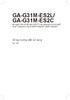 GA-G3M-ES2L/ GA-G3M-ES2C Bo mạch chủ với đế cắm LGA775 cho dòng bộ vi xử lý Intel Core Dòng bộ vi xử lý /Intel Pentium / Intel Celeron Sổ tay hướng dẫn sử dụng Rev. 04 Bảng mục lục Chương Cài đặt phần
GA-G3M-ES2L/ GA-G3M-ES2C Bo mạch chủ với đế cắm LGA775 cho dòng bộ vi xử lý Intel Core Dòng bộ vi xử lý /Intel Pentium / Intel Celeron Sổ tay hướng dẫn sử dụng Rev. 04 Bảng mục lục Chương Cài đặt phần
Chapter #
 Chương 8: Hỗ trợ các thiết bị vào/ra Mục tiêu Trong chương này, bạn sẽ học: Cách sử dụng các cổng và các khe cắm mở rộng cho các thiết bị bổ sung Cách lắp đặt các thiết bị vào/ra ngoại vi Bàn phím và cách
Chương 8: Hỗ trợ các thiết bị vào/ra Mục tiêu Trong chương này, bạn sẽ học: Cách sử dụng các cổng và các khe cắm mở rộng cho các thiết bị bổ sung Cách lắp đặt các thiết bị vào/ra ngoại vi Bàn phím và cách
Mấy Điệu Sen Thanh - Phần 4
 Mấy Ðiệu Sen Thanh: Phần 4 PHƯƠNG HẢI SANH Đồng tử Phương Hải Sanh là con của cư sĩ Phương Dưỡng Thu ở Hương Cảng. Dưỡng Thu ưa làm việc phước thiện, sau tuổi trung niên lại chuyên tâm hướng về Tịnh độ.
Mấy Ðiệu Sen Thanh: Phần 4 PHƯƠNG HẢI SANH Đồng tử Phương Hải Sanh là con của cư sĩ Phương Dưỡng Thu ở Hương Cảng. Dưỡng Thu ưa làm việc phước thiện, sau tuổi trung niên lại chuyên tâm hướng về Tịnh độ.
Title
 EKI64500OX VI Nồi Hướng dẫn Sử dụng 2 www.electrolux.com MỤC LỤC 1. THÔNG TIN VÊ AN TOAǸ... 3 2. HƯỚNG DẪN VỀ AN TOÀN...5 3. MÔ TẢ SẢN PHẨM...8 4. TRƯỚC KHI SỬ DỤNG LẦN ĐẦU... 9 5. NGĂN LÒ - SỬ DỤNG HÀNG
EKI64500OX VI Nồi Hướng dẫn Sử dụng 2 www.electrolux.com MỤC LỤC 1. THÔNG TIN VÊ AN TOAǸ... 3 2. HƯỚNG DẪN VỀ AN TOÀN...5 3. MÔ TẢ SẢN PHẨM...8 4. TRƯỚC KHI SỬ DỤNG LẦN ĐẦU... 9 5. NGĂN LÒ - SỬ DỤNG HÀNG
Microsoft Word - QCVN18_2011_BGTVT_ doc
 QUY CHUẨN KỸ THUẬT QUỐC GIA QCVN 18:2011/BGTVT QUY CHUẨN KỸ THUẬT QUỐC GIA VỀ KIỂM TRA, NGHIỆM THU TOA XE KHI SẢN XUẤT, LẮP RÁP VÀ NHẬP KHẨU MỚI National technical regulation on acceptance test of newly
QUY CHUẨN KỸ THUẬT QUỐC GIA QCVN 18:2011/BGTVT QUY CHUẨN KỸ THUẬT QUỐC GIA VỀ KIỂM TRA, NGHIỆM THU TOA XE KHI SẢN XUẤT, LẮP RÁP VÀ NHẬP KHẨU MỚI National technical regulation on acceptance test of newly
CÔNG TY TNHH XÂY DỰNG TXD CẨM NANG XÂY NHÀ Dành cho người xây nhà 1 P a g e
 CÔNG TY TNHH XÂY DỰNG TXD CẨM NANG XÂY NHÀ Dành cho người xây nhà 1 P a g e Mục lục PHẦN 1: XÂY NHÀ BẮT ĐẦU TỪ ĐÂU... 4 1. Quy trình làm nhà... 4 2 P a g e Quy trình 6 bước tạo nên một ngôi nhà... 4 Bước
CÔNG TY TNHH XÂY DỰNG TXD CẨM NANG XÂY NHÀ Dành cho người xây nhà 1 P a g e Mục lục PHẦN 1: XÂY NHÀ BẮT ĐẦU TỪ ĐÂU... 4 1. Quy trình làm nhà... 4 2 P a g e Quy trình 6 bước tạo nên một ngôi nhà... 4 Bước
BỘ GIÁO DỤC VÀ ĐÀO TẠO TRƯỜNG ĐẠI HỌC SƯ PHẠM NGHỆ THUẬT TRUNG ƯƠNG NGUYỄN THỊ PHƯƠNG NHUNG DẠY HỌC MÔN TRANG TRÍ CHO NGÀNH CAO ĐẲNG SƯ PHẠM TIỂU HỌC
 BỘ GIÁO DỤC VÀ ĐÀO TẠO TRƯỜNG ĐẠI HỌC SƯ PHẠM NGHỆ THUẬT TRUNG ƯƠNG NGUYỄN THỊ PHƯƠNG NHUNG DẠY HỌC MÔN TRANG TRÍ CHO NGÀNH CAO ĐẲNG SƯ PHẠM TIỂU HỌC TRƯỜNG CAO ĐẲNG SƯ PHẠM HÀ NAM LUẬN VĂN THẠC SĨ LÝ
BỘ GIÁO DỤC VÀ ĐÀO TẠO TRƯỜNG ĐẠI HỌC SƯ PHẠM NGHỆ THUẬT TRUNG ƯƠNG NGUYỄN THỊ PHƯƠNG NHUNG DẠY HỌC MÔN TRANG TRÍ CHO NGÀNH CAO ĐẲNG SƯ PHẠM TIỂU HỌC TRƯỜNG CAO ĐẲNG SƯ PHẠM HÀ NAM LUẬN VĂN THẠC SĨ LÝ
EHI845BB Bếp điện từ Sách hướng dẫn sử dụng & lắp đặt thiết bị
 EHI845BB Bếp điện từ Sách hướng dẫn sử dụng & lắp đặt thiết bị 2 electrolux.com 3 CHỈ DẪN AN TOÀN LỜI CHÚC MỪNG Xin trân trọng cám ơn quý khách đã chọn mua bếp điệntừ của Electrolux. Quý khách đã lựa chọn
EHI845BB Bếp điện từ Sách hướng dẫn sử dụng & lắp đặt thiết bị 2 electrolux.com 3 CHỈ DẪN AN TOÀN LỜI CHÚC MỪNG Xin trân trọng cám ơn quý khách đã chọn mua bếp điệntừ của Electrolux. Quý khách đã lựa chọn
Đôi mắt tình xanh biếc 1 THÍCH THÁI HÒA ĐÔI MẮT TÌNH XANH BIẾC NHÀ XUẤT BẢN VĂN HÓA VĂN NGHỆ
 Đôi mắt tình xanh biếc 1 THÍCH THÁI HÒA ĐÔI MẮT TÌNH XANH BIẾC NHÀ XUẤT BẢN VĂN HÓA VĂN NGHỆ 2 Thích Thái Hòa Đôi mắt tình xanh biếc 3 MỤC LỤC THAY LỜI TỰA... 5 BÁT NHÃ VÀ TÌNH YÊU... 7 NỔI BUỒN MÂY KHÓI...
Đôi mắt tình xanh biếc 1 THÍCH THÁI HÒA ĐÔI MẮT TÌNH XANH BIẾC NHÀ XUẤT BẢN VĂN HÓA VĂN NGHỆ 2 Thích Thái Hòa Đôi mắt tình xanh biếc 3 MỤC LỤC THAY LỜI TỰA... 5 BÁT NHÃ VÀ TÌNH YÊU... 7 NỔI BUỒN MÂY KHÓI...
- DEEBOT của tôi không thể kết nối với Wi-Fi. Tôi có thể làm gì? 1. Vui lòng kiểm tra cài đặt Wi-Fi. Robot chỉ hỗ trợ Wi-Fi 2.4G. Nó không hỗ trợ Wi-F
 - DEEBOT của tôi không thể kết nối với Wi-Fi. Tôi có thể làm gì? 1. Vui lòng kiểm tra cài đặt Wi-Fi. Robot chỉ hỗ trợ Wi-Fi 2.4G. Nó không hỗ trợ Wi-Fi 5G và mạng doanh nghiệp. 2. Đặt robot gần router
- DEEBOT của tôi không thể kết nối với Wi-Fi. Tôi có thể làm gì? 1. Vui lòng kiểm tra cài đặt Wi-Fi. Robot chỉ hỗ trợ Wi-Fi 2.4G. Nó không hỗ trợ Wi-Fi 5G và mạng doanh nghiệp. 2. Đặt robot gần router
Trước khi sử dụng Hướng dẫn cơ bản Hướng dẫn chuyên sâu Thông tin cơ bản về máy ảnh Chế độ tự động / Chế độ bán tự động Chế độ chụp khác Chế độ P Chế
 Hướng dẫn sử dụng máy ảnh máy ảnh, đảm bảo đọc kỹ hướng dẫn này, bao gồm cả phần Cảnh báo an toàn (= 4). Đọc hướng dẫn sẽ giúp bạn sử dụng máy ảnh đúng cách. Giữ kỹ hướng dẫn để có thể sử dụng sau này.
Hướng dẫn sử dụng máy ảnh máy ảnh, đảm bảo đọc kỹ hướng dẫn này, bao gồm cả phần Cảnh báo an toàn (= 4). Đọc hướng dẫn sẽ giúp bạn sử dụng máy ảnh đúng cách. Giữ kỹ hướng dẫn để có thể sử dụng sau này.
ẤN QUANG PHÁP SƯ VĂN SAO TỤC BIÊN ẤN QUANG PHÁP SƯ VĂN SAO TỤC BIÊN Giảng giải: Đại Sư Ấn Quang Việt dịch: Bửu Quang Tự đệ tử Như Hòa PHẦN MƯỜI HAI 19
 ẤN QUANG PHÁP SƯ VĂN SAO TỤC BIÊN Giảng giải: Đại Sư Ấn Quang Việt dịch: Bửu Quang Tự đệ tử Như Hòa PHẦN MƯỜI HAI 19. LỜI TỰA CHO BỘ TỊNH ĐỘ THÁNH HIỀN LỤC (Năm Dân Quốc 22 1933). Pháp Môn Tịnh Độ rộng
ẤN QUANG PHÁP SƯ VĂN SAO TỤC BIÊN Giảng giải: Đại Sư Ấn Quang Việt dịch: Bửu Quang Tự đệ tử Như Hòa PHẦN MƯỜI HAI 19. LỜI TỰA CHO BỘ TỊNH ĐỘ THÁNH HIỀN LỤC (Năm Dân Quốc 22 1933). Pháp Môn Tịnh Độ rộng
HƯỚNG DẪN SỬ DỤNG Loa Bluetooth Di động Vui lòng đọc kỹ tài liệu hướng dẫn này trước khi vận hành bộ thiết bị của bạn vàgiữ lại để tham khảo sau. MODE
 HƯỚNG DẪN SỬ DỤNG Loa Bluetooth Di động Vui lòng đọc kỹ tài liệu hướng dẫn này trước khi vận hành bộ thiết bị của bạn vàgiữ lại để tham khảo sau. MODELS PH1 PH1L PH1R *MFL69561905* www.lg.com Bắt Đầu
HƯỚNG DẪN SỬ DỤNG Loa Bluetooth Di động Vui lòng đọc kỹ tài liệu hướng dẫn này trước khi vận hành bộ thiết bị của bạn vàgiữ lại để tham khảo sau. MODELS PH1 PH1L PH1R *MFL69561905* www.lg.com Bắt Đầu
CÔNG TƠ ĐIỆN XOAY CHIỀU KIỂU ĐIỆN TỬ 3 PHA VSE3T TÀI LIỆU KỸ THUẬT Dùng cho công tơ điện xoay chiều kiểu điện tử 3 pha VSE3T o 230/400V - 5(6)A (VSE3T
 CÔNG TƠ ĐIỆN XOAY CHIỀU KIỂU ĐIỆN TỬ 3 PHA VSE3T TÀI LIỆU KỸ THUẬT Dùng cho công tơ điện xoay chiều kiểu điện tử 3 pha VSE3T o 230/400V - 5(6)A (VSE3T-5) o 230/400V - 50(100)A (VSE3T-50) o 230/400V - 10(100)A
CÔNG TƠ ĐIỆN XOAY CHIỀU KIỂU ĐIỆN TỬ 3 PHA VSE3T TÀI LIỆU KỸ THUẬT Dùng cho công tơ điện xoay chiều kiểu điện tử 3 pha VSE3T o 230/400V - 5(6)A (VSE3T-5) o 230/400V - 50(100)A (VSE3T-50) o 230/400V - 10(100)A
INSTRUCTION MANUAL AQR-IG656AM
 HƯỚNG DẪN SỬ DỤNG INSTRUCTION MANUAL AQR-IG656AM Tủ lạnh MỤC LỤC Lời cảm ơn... 2 Thông tin an toàn sản phẩm... 3~6 Mục đích sử dụng... 7 Tên các bộ phận trong tủ lạnh... 8 Bảng điều khiển... 9 Sử dụng...
HƯỚNG DẪN SỬ DỤNG INSTRUCTION MANUAL AQR-IG656AM Tủ lạnh MỤC LỤC Lời cảm ơn... 2 Thông tin an toàn sản phẩm... 3~6 Mục đích sử dụng... 7 Tên các bộ phận trong tủ lạnh... 8 Bảng điều khiển... 9 Sử dụng...
CHƯƠNG 2
 CHƯƠNG 2 TẠI SAO PHẢI THIỀN ĐỊNH Từ những người sơ cơ cho đến cả những thiền sinh thâm niên vẫn thường có một câu hỏi cho chính mình về lý tưởng của đời sống thiền định, hay nói rõ hơn là hầu hết vẫn chưa
CHƯƠNG 2 TẠI SAO PHẢI THIỀN ĐỊNH Từ những người sơ cơ cho đến cả những thiền sinh thâm niên vẫn thường có một câu hỏi cho chính mình về lý tưởng của đời sống thiền định, hay nói rõ hơn là hầu hết vẫn chưa
Title
 EKM61301OX VI Nồi Hướng dẫn Sử dụng 2 www.electrolux.com MỤC LỤC 1. THÔNG TIN VÊ AN TOAǸ... 3 2. HƯỚNG DẪN VỀ AN TOÀN...5 3. MÔ TẢ SẢN PHẨM...8 4. TRƯỚC KHI SỬ DỤNG LẦN ĐẦU... 9 5. NGĂN LÒ - SỬ DỤNG HÀNG
EKM61301OX VI Nồi Hướng dẫn Sử dụng 2 www.electrolux.com MỤC LỤC 1. THÔNG TIN VÊ AN TOAǸ... 3 2. HƯỚNG DẪN VỀ AN TOÀN...5 3. MÔ TẢ SẢN PHẨM...8 4. TRƯỚC KHI SỬ DỤNG LẦN ĐẦU... 9 5. NGĂN LÒ - SỬ DỤNG HÀNG
Tác giả: Giáo sư Andreas Thalassinos (Trưởng phòng Đào tạo của FXTM)
 Tác giả: Giáo sư Andreas Thalassinos (Trưởng phòng Đào tạo của FXTM) Con Đường Dẫn Tới Thành Công 50 Thói Quen Của Các Nhà Giao Dịch Thành Công 1 / 51 ĐẦU TƯ VÀO CHÍNH BẠN TRƯỚC KHI BẠN ĐẦU TƯ VÀO THỊ
Tác giả: Giáo sư Andreas Thalassinos (Trưởng phòng Đào tạo của FXTM) Con Đường Dẫn Tới Thành Công 50 Thói Quen Của Các Nhà Giao Dịch Thành Công 1 / 51 ĐẦU TƯ VÀO CHÍNH BẠN TRƯỚC KHI BẠN ĐẦU TƯ VÀO THỊ
Đề 11 – Giới thiệu về một loài cây hoặc loài hoa.(cây mai) – Phát triển kỹ năng làm bài văn chọn lọc 9
 Đề 11 Giới thiệu về một loài cây hoặc loài hoa.(cây mai) Phát triển kỹ năng làm bài văn chọn lọc 9 Author : vanmau Đề 11 Giới thiệu về một loài cây hoặc loài hoa.(cây mai) Phát triển kỹ năng làm bài văn
Đề 11 Giới thiệu về một loài cây hoặc loài hoa.(cây mai) Phát triển kỹ năng làm bài văn chọn lọc 9 Author : vanmau Đề 11 Giới thiệu về một loài cây hoặc loài hoa.(cây mai) Phát triển kỹ năng làm bài văn
MÁY ẢNH SỐ Tài liệu hướng dẫn sử dụng Vi
 MÁY ẢNH SỐ Tài liệu hướng dẫn sử dụng Vi Tài Liệu Sản Phẩm Biểu Tượng và Quy Ước Để tìm thông tin bạn cần dễ dàng hơn, những biểu tượng và các quy ước sau đây được sử dụng: D A 0 Biểu tượng này thể hiện
MÁY ẢNH SỐ Tài liệu hướng dẫn sử dụng Vi Tài Liệu Sản Phẩm Biểu Tượng và Quy Ước Để tìm thông tin bạn cần dễ dàng hơn, những biểu tượng và các quy ước sau đây được sử dụng: D A 0 Biểu tượng này thể hiện
Huong dan su dung phan mem Quan ly chat luong cong trinh GXD
 Tham gia khóa Thực hành phần mềm QLCL GXD lập hồ sơ chất lượng công trình xây dựng 0 LỜI MỞ ĐẦU... 4 SỬ DỤNG TÀI LIỆU... 5 CHƢƠNG 1. TỔNG QUAN VỀ QUẢN LÝ CHẤT LƢỢNG CÔNG TRÌNH XÂY DỰNG... 7 I. CƠ SỞ PHÁP
Tham gia khóa Thực hành phần mềm QLCL GXD lập hồ sơ chất lượng công trình xây dựng 0 LỜI MỞ ĐẦU... 4 SỬ DỤNG TÀI LIỆU... 5 CHƢƠNG 1. TỔNG QUAN VỀ QUẢN LÝ CHẤT LƢỢNG CÔNG TRÌNH XÂY DỰNG... 7 I. CƠ SỞ PHÁP
SM-G935F SM-G935FD Sách hướng dẫn sử dụng Vietnamese. 02/2016. Rev.1.0
 SM-G935F SM-G935FD Sách hướng dẫn sử dụng Vietnamese. 02/2016. Rev.1.0 www.samsung.com Nội dung Thông tin cơ bản 4 Đọc đầu tiên 6 Phụ kiện trong hộp 7 Sơ đồ thiết bị 9 Pin 15 Thẻ SIM hoặc USIM (thẻ nano
SM-G935F SM-G935FD Sách hướng dẫn sử dụng Vietnamese. 02/2016. Rev.1.0 www.samsung.com Nội dung Thông tin cơ bản 4 Đọc đầu tiên 6 Phụ kiện trong hộp 7 Sơ đồ thiết bị 9 Pin 15 Thẻ SIM hoặc USIM (thẻ nano
Trước khi sử dụng Hướng dẫn cơ bản Hướng dẫn chuyên sâu Thông tin cơ bản về máy ảnh Chế độ tự động / Chế độ bán tự động Hướng dẫn sử dụng máy ảnh Chế
 Hướng dẫn sử dụng máy ảnh TIẾNG VIỆT máy ảnh, đảm bảo đọc kỹ hướng dẫn này, bao gồm cả phần Cảnh báo an toàn (= 4). Đọc hướng dẫn sẽ giúp bạn sử dụng máy ảnh đúng cách. Giữ hướng dẫn cẩn thận để có thể
Hướng dẫn sử dụng máy ảnh TIẾNG VIỆT máy ảnh, đảm bảo đọc kỹ hướng dẫn này, bao gồm cả phần Cảnh báo an toàn (= 4). Đọc hướng dẫn sẽ giúp bạn sử dụng máy ảnh đúng cách. Giữ hướng dẫn cẩn thận để có thể
Phong thủy thực dụng
 Stephanie Roberts PHONG THỦY THỰC DỤNG Bản quyền tiếng Việt Công ty Sách Alpha NHÀ XUẤT BẢN LAO ĐỘNG XÃ HỘI Dự án 1.000.000 ebook cho thiết bị di động Phát hành ebook: http://www.taisachhay.com Tạo ebook:
Stephanie Roberts PHONG THỦY THỰC DỤNG Bản quyền tiếng Việt Công ty Sách Alpha NHÀ XUẤT BẢN LAO ĐỘNG XÃ HỘI Dự án 1.000.000 ebook cho thiết bị di động Phát hành ebook: http://www.taisachhay.com Tạo ebook:
Chapter 5
 Chương 6: Quản lý bộ nhớ Mục tiêu Trong chương này, bạn sẽ học: Các loại bộ nhớ vật lý khác nhau và nguyên lý làm việc của chúng Cách nâng cấp và khắc phục sự cố liên quan đến bộ nhớ 2 Bộ nhớ bán dẫn 3
Chương 6: Quản lý bộ nhớ Mục tiêu Trong chương này, bạn sẽ học: Các loại bộ nhớ vật lý khác nhau và nguyên lý làm việc của chúng Cách nâng cấp và khắc phục sự cố liên quan đến bộ nhớ 2 Bộ nhớ bán dẫn 3
Tủ lạnh Hướng dẫn sử dụng RT53K*/RT50K*/RT46K*/RT43K* Thiết bị không có giá đỡ Untitled :23:47
 Tủ lạnh Hướng dẫn sử dụng RT53K*/RT50K*/RT46K*/RT43K* Thiết bị không có giá đỡ Untitled-21 1 2016-03-21 3:23:47 Nội dung Nội dung 3 Những biểu tượng và chú ý an toàn quan trọng: 5 Các dấu hiệu cảnh báo
Tủ lạnh Hướng dẫn sử dụng RT53K*/RT50K*/RT46K*/RT43K* Thiết bị không có giá đỡ Untitled-21 1 2016-03-21 3:23:47 Nội dung Nội dung 3 Những biểu tượng và chú ý an toàn quan trọng: 5 Các dấu hiệu cảnh báo
LÔØI TÖÏA
 ĐỪNG MẤT THỜI GIAN VÌ NHỮNG ĐIỀU VỤN VẶT Nguyên tác Don t Sweat the Small Stuff with Your Family RICHARD CARLSON Nguyễn Minh Tiến dịch Những bí quyết đơn giản giúp bạn có được cuộc sống hạnh phúc trong
ĐỪNG MẤT THỜI GIAN VÌ NHỮNG ĐIỀU VỤN VẶT Nguyên tác Don t Sweat the Small Stuff with Your Family RICHARD CARLSON Nguyễn Minh Tiến dịch Những bí quyết đơn giản giúp bạn có được cuộc sống hạnh phúc trong
Phân tích bài thơ Vịnh khoa thi hương của Trần Tế Xương
 Phân tích bài thơ Vịnh khoa thi hương của Trần Tế Xương Author : vanmau Phân tích bài thơ Vịnh khoa thi hương của Trần Tế Xương Bài làm 1 Tú Xương là một nhà thơ được sinh ra và lớn lên trong giai đoạn
Phân tích bài thơ Vịnh khoa thi hương của Trần Tế Xương Author : vanmau Phân tích bài thơ Vịnh khoa thi hương của Trần Tế Xương Bài làm 1 Tú Xương là một nhà thơ được sinh ra và lớn lên trong giai đoạn
Hướng dẫn Sử dụng Điện thoại Nokia C2-00 Số phát hành 1.1
 Hướng dẫn Sử dụng Điện thoại Nokia C2-00 Số phát hành 1.1 2 Mục lục Mục lục An toàn 4 Sơ lược về điện thoại của bạn 6 Điện thoại SIM kép của bạn 6 Phím và bộ phận 6 Bắt đầu sử dụng 7 Lắp thẻ SIM và pin
Hướng dẫn Sử dụng Điện thoại Nokia C2-00 Số phát hành 1.1 2 Mục lục Mục lục An toàn 4 Sơ lược về điện thoại của bạn 6 Điện thoại SIM kép của bạn 6 Phím và bộ phận 6 Bắt đầu sử dụng 7 Lắp thẻ SIM và pin
Inspiron Series Sổ tay dịch vụ
 Inspiron 13 7000 Series Sổ tay dịch vụ Dòng máy tính: Inspiron 13 7348 Dòng máy điều chỉnh: P57G Dòng máy điều chỉnh: P57G001 Ghi chú, Thận trọng và Cảnh báo GHI CHÚ: GHI CHÚ cho biết thông tin quan trọng
Inspiron 13 7000 Series Sổ tay dịch vụ Dòng máy tính: Inspiron 13 7348 Dòng máy điều chỉnh: P57G Dòng máy điều chỉnh: P57G001 Ghi chú, Thận trọng và Cảnh báo GHI CHÚ: GHI CHÚ cho biết thông tin quan trọng
SM-N9208 SM-N920C SM-N920CD SM-N920I Sách hướng dẫn sử dụng Vietnamese. 08/2015. Rev.1.0
 SM-N9208 SM-N920C SM-N920CD SM-N920I Sách hướng dẫn sử dụng Vietnamese. 08/2015. Rev.1.0 www.samsung.com Nội dung Thông tin cơ bản 4 Đọc đầu tiên 5 Phụ kiện trong hộp 6 Sơ đồ thiết bị 12 Pin 18 Thẻ SIM
SM-N9208 SM-N920C SM-N920CD SM-N920I Sách hướng dẫn sử dụng Vietnamese. 08/2015. Rev.1.0 www.samsung.com Nội dung Thông tin cơ bản 4 Đọc đầu tiên 5 Phụ kiện trong hộp 6 Sơ đồ thiết bị 12 Pin 18 Thẻ SIM
Chọn size khi mua quần áo Vài mẹo vặt về Quần Áo, Giầy Dép Bạn rất thích xài hàng xịn nhưng bạn không chắc bộ đồ có vừa với mình không, bởi ký hiệu kí
 Chọn size khi mua quần áo Vài mẹo vặt về Quần Áo, Giầy Dép Bạn rất thích xài hàng xịn nhưng bạn không chắc bộ đồ có vừa với mình không, bởi ký hiệu kích cỡ ghi trên quần áo này của các nước đôi khi không
Chọn size khi mua quần áo Vài mẹo vặt về Quần Áo, Giầy Dép Bạn rất thích xài hàng xịn nhưng bạn không chắc bộ đồ có vừa với mình không, bởi ký hiệu kích cỡ ghi trên quần áo này của các nước đôi khi không
Operating Instructions (Vietnamese)
 Hướng dẫn sử dụng Điện thoại gọi cửa không dây Mã model VL-SWD501EX VL-SWD501UEX Hướng dẫn sử dụng Tên model Mã model Điện thoại gọi cửa Màn hình chính VL-SV74 VL-MV74 Cảm ơn quý khách đã mua sản phẩm
Hướng dẫn sử dụng Điện thoại gọi cửa không dây Mã model VL-SWD501EX VL-SWD501UEX Hướng dẫn sử dụng Tên model Mã model Điện thoại gọi cửa Màn hình chính VL-SV74 VL-MV74 Cảm ơn quý khách đã mua sản phẩm
CHƯƠNG 1
 CHƯƠNG 1 TÂM ĐIỂM CỦA THIỀN ĐỊNH Tương truyền rằng ngay sau khi rời gốc bồ đề, ra đi lúc mới vừa thành Phật, Ðức thế tôn đã gặp trên đường một du sĩ ngoại giáo. Bị cuốn hút bởi phong thái siêu phàm cùng
CHƯƠNG 1 TÂM ĐIỂM CỦA THIỀN ĐỊNH Tương truyền rằng ngay sau khi rời gốc bồ đề, ra đi lúc mới vừa thành Phật, Ðức thế tôn đã gặp trên đường một du sĩ ngoại giáo. Bị cuốn hút bởi phong thái siêu phàm cùng
Bài 4 XÂY DỰNG THIẾT BỊ KHÍ SINH HỌC NẮP CỐ ĐỊNH
 Bài 4 XÂY DỰNG THIẾT BỊ KHÍ SINH HỌC NẮP CỐ ĐỊNH Dự án Chương trình khí sinh học cho ngành chăn nuôi Việt nam 2007 2011 Cục Chăn nuôi - Tổ chức Phát triển Hà Lan - SNV 1 Mục tiêu giảng dạy Cần làm học
Bài 4 XÂY DỰNG THIẾT BỊ KHÍ SINH HỌC NẮP CỐ ĐỊNH Dự án Chương trình khí sinh học cho ngành chăn nuôi Việt nam 2007 2011 Cục Chăn nuôi - Tổ chức Phát triển Hà Lan - SNV 1 Mục tiêu giảng dạy Cần làm học
13. CTK tin chi - CONG NGHE MAY - THIET KE THOI TRANG.doc
 BỘ CÔNG THƯƠNG TRƯỜNG CAO ĐẲNG CÔNG THƯƠNG THÀNH PHỐ HỒ CHÍ MINH CỘNG HÒA XÃ HỘI CHỦ NGHĨA VIỆT NAM Độc lập do Hạnh phúc CHƯƠNG TRÌNH GIÁO DỤC ĐẠI HỌC (Ban hành kèm theo Quyết định số 91/QĐ CĐCT ngày 18
BỘ CÔNG THƯƠNG TRƯỜNG CAO ĐẲNG CÔNG THƯƠNG THÀNH PHỐ HỒ CHÍ MINH CỘNG HÒA XÃ HỘI CHỦ NGHĨA VIỆT NAM Độc lập do Hạnh phúc CHƯƠNG TRÌNH GIÁO DỤC ĐẠI HỌC (Ban hành kèm theo Quyết định số 91/QĐ CĐCT ngày 18
MỤC LỤC Lời nói đầu Chương I: TÀI HÙNG BIỆN HẤP DẪN SẼ GIÀNH ĐƯỢC TÌNH CẢM CỦA KHÁCH HÀNG Chương II: LÀM THẾ NÀO ĐỂ NÂNG CAO TÀI HÙNG BIỆN Chương III:
 MỤC LỤC Lời nói đầu Chương I: TÀI HÙNG BIỆN HẤP DẪN SẼ GIÀNH ĐƯỢC TÌNH CẢM CỦA KHÁCH HÀNG Chương II: LÀM THẾ NÀO ĐỂ NÂNG CAO TÀI HÙNG BIỆN Chương III: PHƯƠNG PHÁP TỐT NHẤT ĐỂ ÁP DỤNG TÀI HÙNG BIỆN TRONG
MỤC LỤC Lời nói đầu Chương I: TÀI HÙNG BIỆN HẤP DẪN SẼ GIÀNH ĐƯỢC TÌNH CẢM CỦA KHÁCH HÀNG Chương II: LÀM THẾ NÀO ĐỂ NÂNG CAO TÀI HÙNG BIỆN Chương III: PHƯƠNG PHÁP TỐT NHẤT ĐỂ ÁP DỤNG TÀI HÙNG BIỆN TRONG
Inspiron Gaming Sổ tay dịch vụ
 Inspiron 15 5000 Gaming Sổ tay dịch vụ Dòng máy tính: Inspiron 15-5577 Dòng máy điều chỉnh: P57F Dòng máy điều chỉnh: P57F003 Ghi chú, thận trọng và cảnh báo GHI CHÚ: GHI CHÚ cho biết thông tin quan trọng
Inspiron 15 5000 Gaming Sổ tay dịch vụ Dòng máy tính: Inspiron 15-5577 Dòng máy điều chỉnh: P57F Dòng máy điều chỉnh: P57F003 Ghi chú, thận trọng và cảnh báo GHI CHÚ: GHI CHÚ cho biết thông tin quan trọng
1_GM730_VIT_ indd
 GM730 Hướng dẫn Sử dụng www.lg.com MMBB0345924 (1.1) GM730 Hướng dẫn Sử dụng TIẾNGVIỆT 简体中文 E N G L I S H Bluetooth QD ID B015251 Một số nội dung trong sách hướng dẫn này có thể khác với điện thoại của
GM730 Hướng dẫn Sử dụng www.lg.com MMBB0345924 (1.1) GM730 Hướng dẫn Sử dụng TIẾNGVIỆT 简体中文 E N G L I S H Bluetooth QD ID B015251 Một số nội dung trong sách hướng dẫn này có thể khác với điện thoại của
Kỹ thuật nuôi lươn Kỹ thuật nuôi lươn Bởi: Nguyễn Lân Hùng Chỗ nuôi Trong cuốn Kỹ thuật nuôi lươn (NXB nông nghiệp, 1992) chúng tôi đưa ra qui trình n
 Bởi: Nguyễn Lân Hùng Chỗ nuôi Trong cuốn (NXB nông nghiệp, 1992) chúng tôi đưa ra qui trình nuôi trong bể có đất. Mô hình đó giống với điều kiện tự nhiên. Nhưng tới nay, cách nuôi đó chỉ thích hợp với
Bởi: Nguyễn Lân Hùng Chỗ nuôi Trong cuốn (NXB nông nghiệp, 1992) chúng tôi đưa ra qui trình nuôi trong bể có đất. Mô hình đó giống với điều kiện tự nhiên. Nhưng tới nay, cách nuôi đó chỉ thích hợp với
Chapter 9
 Chương 9: Các thiết bị đa phương tiện và hệ thống lưu trữ Mục tiêu Trong chương này, bạn sẽ học: Các thiết bị đa phương tiện như card âm thanh, máy ảnh kỹ thuật số, và thiết bị chơi nhạc MP3 Các công nghệ
Chương 9: Các thiết bị đa phương tiện và hệ thống lưu trữ Mục tiêu Trong chương này, bạn sẽ học: Các thiết bị đa phương tiện như card âm thanh, máy ảnh kỹ thuật số, và thiết bị chơi nhạc MP3 Các công nghệ
Document
 Chương 9 Hôm đó sau khi trở về, Tùy An Nhiên không ngừng suy nghĩ, rốt cuộc là người như thế nào, lại có thể khiến cho một người luôn ôn hòa nhưng không bao giờ bận tâm như Ôn Cảnh Phàm để ý đến, thậm
Chương 9 Hôm đó sau khi trở về, Tùy An Nhiên không ngừng suy nghĩ, rốt cuộc là người như thế nào, lại có thể khiến cho một người luôn ôn hòa nhưng không bao giờ bận tâm như Ôn Cảnh Phàm để ý đến, thậm
 Chương 13 Lễ mừng thọ của ông nội được diễn ra đúng ngày sinh Âm lịch. Ngoài con cháu, khách mời toàn là bè bạn cũ và những mối quan hệ làm ăn. Bà Liên từ sáng đã hối cô xuống nhà sớm để xem còn có gì
Chương 13 Lễ mừng thọ của ông nội được diễn ra đúng ngày sinh Âm lịch. Ngoài con cháu, khách mời toàn là bè bạn cũ và những mối quan hệ làm ăn. Bà Liên từ sáng đã hối cô xuống nhà sớm để xem còn có gì
Số hiệu F- QP 7.5.1/7-3 TRUNG TÂM ĐÀO TẠO CÔNG NGHỆ THÔNG TIN ispace 137C Nguyễn Chí Thanh, Phường 9, Quận 5, TP. Hồ Chí Minh ĐT: Fax: 08-2
 Trang 1/ 16 Đề số 1 ĐỀ THI TRẮC NGHIỆM Môn: PHẦN CỨNG MÁY TÍNH Thời lượng: 30 phút Ghi chú: Chọn 1 câu đáp án đúng nhất theo yêu cầu của từng câu hỏi vào phiếu trả lời Thực hiện đúng theo quy định trong
Trang 1/ 16 Đề số 1 ĐỀ THI TRẮC NGHIỆM Môn: PHẦN CỨNG MÁY TÍNH Thời lượng: 30 phút Ghi chú: Chọn 1 câu đáp án đúng nhất theo yêu cầu của từng câu hỏi vào phiếu trả lời Thực hiện đúng theo quy định trong
Nguồn (Aug 27,2008) : Ở Cuối Hai Con Đường (Một câu chuyện hoàn toàn có thật. Tác giả xin được kể lại nhân dịp 30 năm
 Nguồn (Aug 27,2008) : http://phamtinanninh.com/?p=239 Ở Cuối Hai Con Đường (Một câu chuyện hoàn toàn có thật. Tác giả xin được kể lại nhân dịp 30 năm từ ngày miền Nam thất thủ) Phạm Tín An Ninh. Những
Nguồn (Aug 27,2008) : http://phamtinanninh.com/?p=239 Ở Cuối Hai Con Đường (Một câu chuyện hoàn toàn có thật. Tác giả xin được kể lại nhân dịp 30 năm từ ngày miền Nam thất thủ) Phạm Tín An Ninh. Những
Microsoft Word - khoahochethong.docx
 KHOA HỌC HỆ THỐNG và một số ý kiến về vấn đề cải tiến QUẢN LÝ KINH TẾ HIỆN NAY Phan Đình Diệu, 1981 Bài này gồm hai phần. Phần thứ nhất giới thiệu một số kiến thức cơ bản về khoa học hệ thống hiện đại,
KHOA HỌC HỆ THỐNG và một số ý kiến về vấn đề cải tiến QUẢN LÝ KINH TẾ HIỆN NAY Phan Đình Diệu, 1981 Bài này gồm hai phần. Phần thứ nhất giới thiệu một số kiến thức cơ bản về khoa học hệ thống hiện đại,
Chinh phục tình yêu Judi Vitale Chia sẽ ebook : Tham gia cộng đồng chia sẽ sách : Fanpage :
 Chinh phục tình yêu Judi Vitale Chia sẽ ebook : http://downloadsachmienphi.com/ Tham gia cộng đồng chia sẽ sách : Fanpage : https://www.facebook.com/downloadsachfree Cộng đồng Google : http://bit.ly/downloadsach
Chinh phục tình yêu Judi Vitale Chia sẽ ebook : http://downloadsachmienphi.com/ Tham gia cộng đồng chia sẽ sách : Fanpage : https://www.facebook.com/downloadsachfree Cộng đồng Google : http://bit.ly/downloadsach
Cúc cu
 HỒI XX Oán Thù Tương Báo, Vĩnh Kết Tơ Duyên Vệ Thiên Nguyên đoán chắc là Phi Phụng nên tinh thần vô cùng hưng phấn, chàng liếc mắt nhìn qua thì quả nhiên là nàng, chàng vội kêu lên: - Phi Phụng, nàng đến
HỒI XX Oán Thù Tương Báo, Vĩnh Kết Tơ Duyên Vệ Thiên Nguyên đoán chắc là Phi Phụng nên tinh thần vô cùng hưng phấn, chàng liếc mắt nhìn qua thì quả nhiên là nàng, chàng vội kêu lên: - Phi Phụng, nàng đến
No tile
 Vụ Án Thứ Năm Mối Tình Si Xuyên Thời Gian Chương năm Cửa Ải Mĩ Nhân Khó Qua Chủ đề về yêu quái chân to giữa Vĩ Ca và Miêu Miêu đã cho tôi một gợi ý, đó là chủ nhân của dấu chân trong nhà vệ sinh không
Vụ Án Thứ Năm Mối Tình Si Xuyên Thời Gian Chương năm Cửa Ải Mĩ Nhân Khó Qua Chủ đề về yêu quái chân to giữa Vĩ Ca và Miêu Miêu đã cho tôi một gợi ý, đó là chủ nhân của dấu chân trong nhà vệ sinh không
M¤ §UN 6: GI¸o dôc hoµ nhËp cÊp tiÓu häc cho häc sinh tù kû
 BỘ GIÁO DỤC VÀ ĐÀO TẠO DỰ ÁN GIÁO DỤC CHO TRẺ EM UNICEF VIỆT NAM TRƯỜNG ĐHSP HÀ NỘI CHIẾN LƯỢC DẠY HỌC VÀ HỖ TRỢ HỌC SINH RỐI LOẠN PHỔ TỰ KỈ HỌC HÒA NHẬP CẤP TIỂU HỌC (Tài liệu hướng dẫn giáo viên các
BỘ GIÁO DỤC VÀ ĐÀO TẠO DỰ ÁN GIÁO DỤC CHO TRẺ EM UNICEF VIỆT NAM TRƯỜNG ĐHSP HÀ NỘI CHIẾN LƯỢC DẠY HỌC VÀ HỖ TRỢ HỌC SINH RỐI LOẠN PHỔ TỰ KỈ HỌC HÒA NHẬP CẤP TIỂU HỌC (Tài liệu hướng dẫn giáo viên các
Thuyết minh về cái bút bi – Văn mẫu lớp 8
 Thuyết minh về cái bút bi - Văn mẫu lớp 8 Author : Kẹo ngọt Thuyết minh về cái bút bi - Bài làm 1 Trong cuộc sống hiện đại hiện nay, việc sử dụng các loại viết để học tập và làm việc là không thể thiếu
Thuyết minh về cái bút bi - Văn mẫu lớp 8 Author : Kẹo ngọt Thuyết minh về cái bút bi - Bài làm 1 Trong cuộc sống hiện đại hiện nay, việc sử dụng các loại viết để học tập và làm việc là không thể thiếu
LỜI TỰA Sau khi cuốn sách Kinh nghiệm thành công của ông chủ nhỏ đầu tiên của tôi được phát hành, không ngờ chỉ trong vòng nửa năm đã có tới hơn một t
 LỜI TỰA Sau khi cuốn sách Kinh nghiệm thành công của ông chủ nhỏ đầu tiên của tôi được phát hành, không ngờ chỉ trong vòng nửa năm đã có tới hơn một triệu lượt truy cập trên mạng, rất nhiều độc giả để
LỜI TỰA Sau khi cuốn sách Kinh nghiệm thành công của ông chủ nhỏ đầu tiên của tôi được phát hành, không ngờ chỉ trong vòng nửa năm đã có tới hơn một triệu lượt truy cập trên mạng, rất nhiều độc giả để
quy phạm trang bị điện chương ii.2
 Chương II.2 HỆ DẪN ĐIỆN ĐIỆN ÁP ĐẾN 35KV Phạm vi áp dụng và định nghĩa II.2.1. Chương này áp dụng cho hệ dẫn điện điện áp đến 35kV điện xoay chiều và một chiều. Yêu cầu bổ sung đối với các hệ dẫn điện
Chương II.2 HỆ DẪN ĐIỆN ĐIỆN ÁP ĐẾN 35KV Phạm vi áp dụng và định nghĩa II.2.1. Chương này áp dụng cho hệ dẫn điện điện áp đến 35kV điện xoay chiều và một chiều. Yêu cầu bổ sung đối với các hệ dẫn điện
HƯỚNG DẪN SỬ DỤNG
 HƯỚNG DẪN SỬ DỤNG 536.01.631 Thông tin an toàn Đọc những hướng dẫn này một cách cẩn thận. Chỉ sau khi đọc hướng dẫn bạn mới có thể vận hành thiết bị đúng cách. Giữ gìn hướng dẫn vận hành và lắp ráp ở
HƯỚNG DẪN SỬ DỤNG 536.01.631 Thông tin an toàn Đọc những hướng dẫn này một cách cẩn thận. Chỉ sau khi đọc hướng dẫn bạn mới có thể vận hành thiết bị đúng cách. Giữ gìn hướng dẫn vận hành và lắp ráp ở
MINUET 2 HƯỚNG DẪN SỬ DỤNG VI Issue 13 03/ with people in mind
 MINUET 2 HƯỚNG DẪN SỬ DỤNG 746-396-VI Issue 13 03/2016...with people in mind Chính sách thiết kế và bản quyền và là các nhãn hiệu thuộc tập đoàn ArjoHuntleigh. ArjoHuntleigh 2016 Vì chính sách của chúng
MINUET 2 HƯỚNG DẪN SỬ DỤNG 746-396-VI Issue 13 03/2016...with people in mind Chính sách thiết kế và bản quyền và là các nhãn hiệu thuộc tập đoàn ArjoHuntleigh. ArjoHuntleigh 2016 Vì chính sách của chúng
Inspiron Series Sổ tay dịch vụ
 Inspiron 14 5000 Series Sổ tay dịch vụ Dòng máy tính: Inspiron 14 5451 Dòng máy điều chỉnh: P64G Dòng máy điều chỉnh: P64G003 Ghi chú, thận trọng và cảnh báo GHI CHÚ: GHI CHÚ cho biết thông tin quan trọng
Inspiron 14 5000 Series Sổ tay dịch vụ Dòng máy tính: Inspiron 14 5451 Dòng máy điều chỉnh: P64G Dòng máy điều chỉnh: P64G003 Ghi chú, thận trọng và cảnh báo GHI CHÚ: GHI CHÚ cho biết thông tin quan trọng
Hướng dẫn an toàn và thoải mái
 Hướng dẫn an toàn và thoải mái Copyright 2014 Hewlett-Packard Development Company, L.P. Thông tin chứa trong tài liệu này có thể thay đổi mà không thông báo. Bảo hành duy nhất cho sản phẩm và dịch vụ của
Hướng dẫn an toàn và thoải mái Copyright 2014 Hewlett-Packard Development Company, L.P. Thông tin chứa trong tài liệu này có thể thay đổi mà không thông báo. Bảo hành duy nhất cho sản phẩm và dịch vụ của
Xe tải ISUZU 1.9 tấn thùng kín Composite - isuzu 1t4 2t5 QKR77 EURO 4
 Xe tải ISUZU 1.9 tấn thùng kín composite Đánh giá: Chưa có đánh giá Hỏi về sản phẩm này Mô tả Giới thiệu xe tải ISUZU 1.9 tấn thùng kín composite QKR77 Đặc điểm nổi bật xe tải isuzu 1.9 tấn Ngoại thất
Xe tải ISUZU 1.9 tấn thùng kín composite Đánh giá: Chưa có đánh giá Hỏi về sản phẩm này Mô tả Giới thiệu xe tải ISUZU 1.9 tấn thùng kín composite QKR77 Đặc điểm nổi bật xe tải isuzu 1.9 tấn Ngoại thất
Thuyết minh về cái cặp
 Thuyết minh về cái cặp Author : binhtn Thuyết minh về cái cặp - Bài số 1 LẬP DÀN Ý I. MỞ BÀI: Giới thiệu chiếc cặp sách là người bạn đồng hành lâu dài với lứa tuổi học trò trong suốt thời gian cắp sách
Thuyết minh về cái cặp Author : binhtn Thuyết minh về cái cặp - Bài số 1 LẬP DÀN Ý I. MỞ BÀI: Giới thiệu chiếc cặp sách là người bạn đồng hành lâu dài với lứa tuổi học trò trong suốt thời gian cắp sách
NHỮNG HOẠT ĐỘNG
 NHỮNG HOẠT ĐỘNG DẠY TRẺ TỰ KỶ Dịch từ tiếng Pháp, được cô Trần Thị Khấn Nguyễn Thị Khước chuyển thể và BS. Phạm Ngọc Khanh hiệu đính. Éric Schopler Margaret Lansing Leslie Waters I - BẮT CHƯỚC... 8 1 -
NHỮNG HOẠT ĐỘNG DẠY TRẺ TỰ KỶ Dịch từ tiếng Pháp, được cô Trần Thị Khấn Nguyễn Thị Khước chuyển thể và BS. Phạm Ngọc Khanh hiệu đính. Éric Schopler Margaret Lansing Leslie Waters I - BẮT CHƯỚC... 8 1 -
No tile
 Hồi 22 Đến Thất Ðiệp cốc gặp quái nhân. Hiểu rõ nội tình thương phận bạc. Ðược đại điểu đưa đi một lúc lâu, Vương Thế Kỳ mới bảo đại điểu hạ dần xuống. ở độ cao vừa phải này, Vương Thế Kỳ dễ dàng quan
Hồi 22 Đến Thất Ðiệp cốc gặp quái nhân. Hiểu rõ nội tình thương phận bạc. Ðược đại điểu đưa đi một lúc lâu, Vương Thế Kỳ mới bảo đại điểu hạ dần xuống. ở độ cao vừa phải này, Vương Thế Kỳ dễ dàng quan
prem_CA200_vn_01
 CA200 ATX PC CASE SERIES CÁC PHIÊN BẢN CASE CA200 ATX thuộc dòng sản phẩm ELITE SHARK đã được thiết kế phục vụ cho nhiều mục đích khác nhau thông qua hai phiên bản. Thùng máy CA200G có một mặt trước được
CA200 ATX PC CASE SERIES CÁC PHIÊN BẢN CASE CA200 ATX thuộc dòng sản phẩm ELITE SHARK đã được thiết kế phục vụ cho nhiều mục đích khác nhau thông qua hai phiên bản. Thùng máy CA200G có một mặt trước được
Showroom: 27 và 47 Lương Văn Thăng TP Ninh Bình ** Hotline: BẢNG BÁO GIÁ MÁY TÍNH ĐỒNG BỘ NĂM 2019 ( Giá khuyến mãi Giá tốt
 Showroom: 27 và 47 Lương Văn Thăng TP Ninh Bình ** Hotline: 02293 888884 0983 885 466 BẢNG BÁO GIÁ MÁY TÍNH ĐỒNG BỘ NĂM 2019 ( Giá khuyến mãi Giá tốt nhất Miền Bắc) Công ty Máy Tính Thái Học Kính gửi Quý
Showroom: 27 và 47 Lương Văn Thăng TP Ninh Bình ** Hotline: 02293 888884 0983 885 466 BẢNG BÁO GIÁ MÁY TÍNH ĐỒNG BỘ NĂM 2019 ( Giá khuyến mãi Giá tốt nhất Miền Bắc) Công ty Máy Tính Thái Học Kính gửi Quý
ĐỀ CƯƠNG MÔ ĐUN KỸ THUẬT MAY 1
 LỜI GIỚI THIỆU Dân số nƣớc ta hiện nay có hơn 80 triệu dân với trên một nửa là số ngƣời trong độ tuổi lao động, nhƣng số thất nghiệp mà đặc biệt ở nông thôn lên đến 20%, thì xuất khẩu lao động là một kênh
LỜI GIỚI THIỆU Dân số nƣớc ta hiện nay có hơn 80 triệu dân với trên một nửa là số ngƣời trong độ tuổi lao động, nhƣng số thất nghiệp mà đặc biệt ở nông thôn lên đến 20%, thì xuất khẩu lao động là một kênh
SM-G925F Sách hướng dẫn sử dụng Vietnamese. 04/2015. Rev.1.0
 SM-G925F Sách hướng dẫn sử dụng Vietnamese. 04/2015. Rev.1.0 www.samsung.com Nội dung Thông tin cơ bản 4 Đọc đầu tiên 5 Phụ kiện trong hộp 6 Sơ đồ thiết bị 8 Thẻ SIM hoặc USIM 10 Pin 15 Bật và tắt thiết
SM-G925F Sách hướng dẫn sử dụng Vietnamese. 04/2015. Rev.1.0 www.samsung.com Nội dung Thông tin cơ bản 4 Đọc đầu tiên 5 Phụ kiện trong hộp 6 Sơ đồ thiết bị 8 Thẻ SIM hoặc USIM 10 Pin 15 Bật và tắt thiết
Computer Architecture
 Kiến trúc Máy tính Khoa học & Kỹ thuật Máy tính Chương 1 Các khái niệm & Công nghệ Cuộc cách mạng Máy tính Tiến bộ trong Công nghệ: theo cấp số Dựa trên định luật Moore Biến các ứng dụng mơ ước trở thành
Kiến trúc Máy tính Khoa học & Kỹ thuật Máy tính Chương 1 Các khái niệm & Công nghệ Cuộc cách mạng Máy tính Tiến bộ trong Công nghệ: theo cấp số Dựa trên định luật Moore Biến các ứng dụng mơ ước trở thành
Mục lục Trang Các lưu ý an toàn Tên của từng bộ phận Các điểm chính khi giặt Hướng dẫn các chức năng của bảng điều khiển 6 Sách hướng dẫn vận hà
 Mục lục Trang Các lưu ý an toàn Tên của từng bộ phận Các điểm chính khi giặt 2 4 5 Hướng dẫn các chức năng của bảng điều khiển 6 Sách hướng dẫn vận hành Cảm ơn bạn đã mua sản phẩm của chúng tôi. Hướng
Mục lục Trang Các lưu ý an toàn Tên của từng bộ phận Các điểm chính khi giặt 2 4 5 Hướng dẫn các chức năng của bảng điều khiển 6 Sách hướng dẫn vận hành Cảm ơn bạn đã mua sản phẩm của chúng tôi. Hướng
Phần 1
 Phần 7 Chương 19 Xa Lạ Bắc Vũ không biết thời gian đã trôi qua bao lâu. Cô chỉ biết là ánh đèn trong phòng không ngừng lay động. Cả người cô đều đau đớn. Cô giống như người bị say sóng, đầu váng mắt hoa,
Phần 7 Chương 19 Xa Lạ Bắc Vũ không biết thời gian đã trôi qua bao lâu. Cô chỉ biết là ánh đèn trong phòng không ngừng lay động. Cả người cô đều đau đớn. Cô giống như người bị say sóng, đầu váng mắt hoa,
Lỗi thường gặp ở Windows Lỗi thường gặp ở Windows Bởi: Vien CNTT DHQG Hanoi LỖI THƯỜNG GẶP Ở WINDOWS Khi hệ thống gặp bất ổn, hệ điều hành (HĐH) sẽ cố
 Bởi: Vien CNTT DHQG Hanoi LỖI THƯỜNG GẶP Ở WINDOWS Khi hệ thống gặp bất ổn, hệ điều hành (HĐH) sẽ cố gắng đưa ra các thông báo lỗi cho người sử dụng nhận biết để xử lý. Trong một số trường hợp, thông báo
Bởi: Vien CNTT DHQG Hanoi LỖI THƯỜNG GẶP Ở WINDOWS Khi hệ thống gặp bất ổn, hệ điều hành (HĐH) sẽ cố gắng đưa ra các thông báo lỗi cho người sử dụng nhận biết để xử lý. Trong một số trường hợp, thông báo
Uû Ban Nh©n D©n tp Hµ néi Céng hoµ x· héi chñ nghÜa viÖt nam
 SỞ GIÁO DỤC ĐÀO TẠO KHÁNH HÒA TRƯỜNG THPT PHAN BỘI CHÂU ĐỀ TÀI NÂNG CAO HỨNG THÚ VÀ KẾT QUẢ HỌC TẬP PHẦN II LỊCH SỬ THẾ GIỚI HIỆN ĐẠI TỪ NĂM 1917 ĐẾN NĂM 1945 (LỊCH SỬ 11) BẰNG PHƯƠNG PHÁP SỬ DỤNG SƠ ĐỒ
SỞ GIÁO DỤC ĐÀO TẠO KHÁNH HÒA TRƯỜNG THPT PHAN BỘI CHÂU ĐỀ TÀI NÂNG CAO HỨNG THÚ VÀ KẾT QUẢ HỌC TẬP PHẦN II LỊCH SỬ THẾ GIỚI HIỆN ĐẠI TỪ NĂM 1917 ĐẾN NĂM 1945 (LỊCH SỬ 11) BẰNG PHƯƠNG PHÁP SỬ DỤNG SƠ ĐỒ
CHƯƠNG 4
 CHƯƠNG 4 NHỮNG MA CHƯỚNG VÀ TRỞ LỰC CỦA THIỀN ĐỊNH Trong kinh điển Phật giáo Nguyên thủy vẫn thường nhấn mạnh đến những trở lực có nguy cơ phương hại cho hành trình tu tập mà gần như không một ai chẳng
CHƯƠNG 4 NHỮNG MA CHƯỚNG VÀ TRỞ LỰC CỦA THIỀN ĐỊNH Trong kinh điển Phật giáo Nguyên thủy vẫn thường nhấn mạnh đến những trở lực có nguy cơ phương hại cho hành trình tu tập mà gần như không một ai chẳng
(Tái bản lần thứ hai)
 (Tái bản lần thứ hai) 2 MỤC LỤC PHẦN 1. LẬP TRÌNH 2D VỚI SCRATCH...7 LỜI NÓI ĐẦU...5 Mô đun 1. BẮT ĐẦU VỚI SCRATCH...9 1. Dự án...9 2. Giao diện...10 3. Lập trình...12 4. Khối lệnh (Block)...14 5. Biên
(Tái bản lần thứ hai) 2 MỤC LỤC PHẦN 1. LẬP TRÌNH 2D VỚI SCRATCH...7 LỜI NÓI ĐẦU...5 Mô đun 1. BẮT ĐẦU VỚI SCRATCH...9 1. Dự án...9 2. Giao diện...10 3. Lập trình...12 4. Khối lệnh (Block)...14 5. Biên
Từ Mỹ về Rừng Thăm Bạn Lâm Chương Lúc mới đến, tôi hỏi: - Đào hố để làm gì? Anh nói: - Bắt khỉ. Tôi ngạc nhiên: - Bắt khỉ? - Ừ, bắt khỉ. - Để ăn thịt?
 Từ Mỹ về Rừng Thăm Bạn Lâm Chương Lúc mới đến, tôi hỏi: - Đào hố để làm gì? - Bắt khỉ. Tôi ngạc nhiên: - Bắt khỉ? - Ừ, bắt khỉ. - Để ăn thịt? - Khỉ ốm, chỉ có da bọc xương. Thịt khỉ lại tanh, không ai
Từ Mỹ về Rừng Thăm Bạn Lâm Chương Lúc mới đến, tôi hỏi: - Đào hố để làm gì? - Bắt khỉ. Tôi ngạc nhiên: - Bắt khỉ? - Ừ, bắt khỉ. - Để ăn thịt? - Khỉ ốm, chỉ có da bọc xương. Thịt khỉ lại tanh, không ai
Hướng dẫn Cài đặt NOTEBOOK Hướng dẫn Cài đặt Windows Đọc kỹ tài liệu này trước khi cài đặt. Sau khi đọc Hướng dẫn Cài đặt này, cất ở nơi dễ lấy để tất
 Hướng dẫn Cài đặt NOTEBOOK Hướng dẫn Cài đặt Windows Đọc kỹ tài liệu này trước khi cài đặt. Sau khi đọc Hướng dẫn Cài đặt này, cất ở nơi dễ lấy để tất cả người dùng có thể tham khảo. 13ZD970/14ZD970 Series
Hướng dẫn Cài đặt NOTEBOOK Hướng dẫn Cài đặt Windows Đọc kỹ tài liệu này trước khi cài đặt. Sau khi đọc Hướng dẫn Cài đặt này, cất ở nơi dễ lấy để tất cả người dùng có thể tham khảo. 13ZD970/14ZD970 Series
SÁCH HƯỚNG DẪN SỬ DỤNG SM-G970F/DS SM-G973F/DS SM-G975F/DS Vietnamese. 03/2019. Rev.1.1
 SÁCH HƯỚNG DẪN SỬ DỤNG SM-G970F/DS SM-G973F/DS SM-G975F/DS Vietnamese. 03/2019. Rev.1.1 www.samsung.com Nội dung Thông tin cơ bản 4 Đọc đầu tiên 7 Tình huống và cách xử lý thiết bị nóng quá mức 11 Bố trí
SÁCH HƯỚNG DẪN SỬ DỤNG SM-G970F/DS SM-G973F/DS SM-G975F/DS Vietnamese. 03/2019. Rev.1.1 www.samsung.com Nội dung Thông tin cơ bản 4 Đọc đầu tiên 7 Tình huống và cách xử lý thiết bị nóng quá mức 11 Bố trí
Xe tải ISUZU QKR77HE4 - isuzu 1.9 tấn - 1t9 2t9
 Xe tải ISUZU QKR77HE4 - isuzu 1.9 tấn Đánh giá: Chưa có đánh giá Hỏi về sản phẩm này Mô tả Xe tải ISUZU QKR77HE4 Đặc điểm nổi bật Thông số kỹ thuật Xe tải ISUZU QKR77HE4 Khối lượng Kích thước Động cơ và
Xe tải ISUZU QKR77HE4 - isuzu 1.9 tấn Đánh giá: Chưa có đánh giá Hỏi về sản phẩm này Mô tả Xe tải ISUZU QKR77HE4 Đặc điểm nổi bật Thông số kỹ thuật Xe tải ISUZU QKR77HE4 Khối lượng Kích thước Động cơ và
HƯỚNG DẪN SỬ DỤNG LÒ VI SÓNG MWE 210G Vui lòng đọc kỹ hướng dẫn sử dụng trước khi dùng và giữ sách hướng dẫn để tiện việc tham khảo về sau. 1
 HƯỚNG DẪN SỬ DỤNG LÒ VI SÓNG MWE 210G Vui lòng đọc kỹ hướng dẫn sử dụng trước khi dùng và giữ sách hướng dẫn để tiện việc tham khảo về sau. 1 MỘT SỐ CẢNH BÁO ĐỂ NGĂN NGỪA HIỆN TƯỢNG RÒ RỈ NĂNG LƯỢNG VI
HƯỚNG DẪN SỬ DỤNG LÒ VI SÓNG MWE 210G Vui lòng đọc kỹ hướng dẫn sử dụng trước khi dùng và giữ sách hướng dẫn để tiện việc tham khảo về sau. 1 MỘT SỐ CẢNH BÁO ĐỂ NGĂN NGỪA HIỆN TƯỢNG RÒ RỈ NĂNG LƯỢNG VI
TIẾNG VIỆT ENGLISH Hướng dẫn sử dụng User Guide LG-V400 MFL (1.0)
 TIẾNG VIỆT ENGLISH Hướng dẫn sử dụng User Guide LG-V400 MFL69187201 (1.0) www.lg.com TIẾNG VIỆT Hướng dẫn sử dụng Hiển thị màn hình và hình minh họa trên hướng dẫn sử dụng này có thể khác với hình bạn
TIẾNG VIỆT ENGLISH Hướng dẫn sử dụng User Guide LG-V400 MFL69187201 (1.0) www.lg.com TIẾNG VIỆT Hướng dẫn sử dụng Hiển thị màn hình và hình minh họa trên hướng dẫn sử dụng này có thể khác với hình bạn
Operating Instructions
 Hướng Dẫn Vận Hành Để sử dụng chính xác và an toàn, hãy đọc kỹ Thông tin về An toàn trước khi sử dụng máy. Hướng dẫn Vận hành Hãy đọc phần này trước...8 Thông báo...8 Quan trọng...8 Lưu ý Người dùng...8
Hướng Dẫn Vận Hành Để sử dụng chính xác và an toàn, hãy đọc kỹ Thông tin về An toàn trước khi sử dụng máy. Hướng dẫn Vận hành Hãy đọc phần này trước...8 Thông báo...8 Quan trọng...8 Lưu ý Người dùng...8
